Työasemaympäristön sähkönsäästöohjeet. Motiva Oy
|
|
|
- Ella Seppälä
- 10 vuotta sitten
- Katselukertoja:
Transkriptio
1 sähkönsäästöohjeet Motiva Oy
2 sähkönsäästöohjeet (17) Sisällys 1. Johdanto Tiivistelmä Käyttäjien ohjeet IT-ammattilaisten ohjeet Rajaukset Hankinta Laitteiden hankinnan yleiset ohjeet Alan standardit Palvelinlaitteet Minkälaisia laitteita kannattaa hankkia Energiatehokkuuden huomiointi tarjouspyynnöissä Virranhallintatilojen systemaattinen vakiointi Työasemien vakioparametrointi Oheislaitteiden vakioparametrointi Ohjeistus Käyttäjäohjeet IT-ammattilaisten ohjeet Ohjeistuksen ottaminen käyttöön Sähkönsäästökeinojen noudattamisen seuranta... 16
3 sähkönsäästöohjeet (17) 1. Johdanto Tämä työasemien ja niiden oheislaitteiden sähkönsäästöohje on tarkoitettu sekä kuluttajille että IT-ammattilaisille sekä yksityishenkilöille että organisaatioille. Tämän ohjeen tavoitteena on kirjata konkreettiset ohjeet pöytätietokoneiden, kannettavien tietokoneiden sekä näihin liitettävien näyttöjen ja tulostimien energiakulutuksen optimoimiseksi turvallisesti käyttötarpeen mukaan. Tämä ohje on syksyllä 2010 tehty päivitys aikaisempiin Motiva Oy:n työasemaympäristön sähkönsäästöohjeisiin Tiivistelmä Tiivistettynä henkilökohtaisten tietokoneiden ja niiden oheislaitteiden tarpeetonta sähkönkäyttöä voidaan vähentää seuraavin yksinkertaisin keinoin: SEURAA, noudatetaanko edellisiä ohjeita SAMMUTA laite, kun et tarvitse sitä KÄYTÄ virranhallintaasetuksia tehokkaasti HANKI energiatehokkaita laittaita Näitä ohjeita voivat hyödyntää sekä henkilökohtaisten tietokoneiden loppukäyttäjät että yritysten ja julkisen hallinnon organisaatioiden IT-ammattilaiset 1. Nämä ohjeet soveltuvat erityisesti yritysten ja julkisen hallinnon organisaatioiden työasemien sähkönkulutuksen vähentämiseen, mutta niistä suurin osa tuo selkeitä rahallisia ja ympäristösäästöjä myös kuluttajille jo yksittäisille kotitietokoneille. Työasemalla tässä tarkoitetaan käyttäjän tietokoneen (PC tms.) keskusyksikköä sekä kannettavaa tietokonetta. Oheislaitteita ovat varsinaiseen tietokoneen keskusyksikköön liitettäviä laitteita kuten näyttö, oheistulostin, kuvanlukija, ulkoinen kovalevy tms Käyttäjien ohjeet Tavallinen kuluttaja tai tietokoneen loppukäyttäjä voi hyödyntää suurinta osaa tässä kuvatuista ohjeista. Loppukäyttäjien keskeiset henkilökohtaisten tietokoneiden sähkönkulutusta vähentävät keinot ovat: 1 IT:llä tarkoitetaan tässä informaatioteknologiaa osana laajempaa käsitettä ICT. Aikaisempi suomenkielinen vastine ICT:lle on ollut ATK, automaattinen tietojenkäsittely, mutta nykyisin käytetään termiä TVT, joka tulee sanoista tieto- ja viestintätekniikka. Koska TVT-lyhennettä ei vielä tunneta kovin laajasti, tässä ohjeessa käytetään pääsääntöisesti lyhennettä IT.
4 Työasemaympäristön sähkönsäästöohjeet (17) Sähkönkulutuksen ja virranhallintatilojen huomiointi tietokoneiden ja oheislaitteiden ostotilanteessa Virranhallintaominaisuuksien asettaminen työasemiin ja oheislaitteisiin Tietokoneen, näytön ja muiden oheislaitteiden sammuttamiseen liittyvät käytännöt Nämä keinot on kuvattu tarkemmin jäljempänä tässä dokumentissa. Jäljempänä kuvatuista keinoista hankintavaiheen virranhallintatilojen testaaminen, työasema- ja oheislaitevakioiden laatiminen sekä työasemaympäristön keskitetyn päivitysmenettelyn keinot koskevat tyypillisesti lähinnä organisaatioiden IT-ammattilaisia IT-ammattilaisten ohjeet IT-ammattilaiset voivat hyödyntää kaikkia tässä ohjeessa kuvattuja työasemaympäristön sähkönkulutusta vähentäviä keinoja. Organisaatioiden työasemista vastaavien IT-ammattilaisten keskeiset työasemaympäristön sähkönkulutusta vähentävät keinot ovat: Sähkönkulutuksen ja virranhallintatilojen huomiointi tietokoneiden ja oheislaitteiden ostotilanteessa Virranhallintatilojen toimivuuden testaaminen hankintavaiheessa Virranhallintaominaisuuksien määrittäminen työasema- ja oheislaitevakioihin Käyttäjäohjeiden laatiminen Tarpeettoman työasemien päällä olon vähentäminen työasemaympäristön päivitysten hallinnan tehostamisella Käytäntöjen ja ohjeiden noudattamisen seuraaminen Nämä keinot on kuvattu tarkemmin jäljempänä tässä dokumentissa. IT-ammattilaisia varten tähän on myös koottu keskeisiä palvelinympäristön sähkönsäästötekijöitä ja keinoja. 2. Rajaukset Mikäli työskentelette terveydenhuollon, pelastustoimen, tuotantoprosessien valvonnan tai turvallisuustehtävien parissa ja käytätte näissä tehtävissä tietokonetta, arvioikaa asiantuntijoidenne kanssa kukin tässä esitetty sähkönsäästökeino toimintanne jatkuvuusvaatimusten näkökulmasta erikseen. Älkää ottako niitä käyttöön selvittämättä ensin kyseisten sähkönsäästökeinojen vaikutuksia toimintaanne. Tähän ohjeeseen kerätyt työasemaympäristön sähkönsäästökeinot on tarkoitettu ensisijaisesti normaalissa toimistoympäristössä tai kotona käytettäville työasemille ja niiden oheislaitteille normaalissa toimisto- tai kotikäytössä. Eräät prosesseja ohjaavat, turvallisuus- ja valvontatehtäviin liittyvät sekä terveydenhuollon työasemat edellyttävät jatkuvaa päällä oloa ja hyvin nopeaakin
5 sähkönsäästöohjeet (17) reagointia, jolloin esim. työasemien heräämiseen kuluva aika saattaa olla merkittävä haitta. Myös tietoturvallisuus ja sen tarpeet voivat tuoda reunaehtoja sähkönkulutuksen vähentämistä koskevien keinojen käyttöön. Tietoturvariskit ovat viime aikoina selvästi kasvaneet, joten tietoturvallisuutta koskevat ohjeet ja säännöt ovat ensisijaisia sähkönsäästökeinoihin nähden. Tässä kuvatut ohjeet on tarkoitettu erityisesti normaaleihin kannettaviin tietokoneisiin ja pöytätietokoneisiin, mutta näitä ohjeita voidaan hyödyntää soveltaen myös muihin ns. päätelaitteisiin, kuten minitietokoneisiin, Padtietokoneisiin, ja rajoitetusti myös kämmentietokoneisiin, älypuhelimiin ja muihin pienpäätelaitteisiin. Yleisesti voidaan kuitenkin todeta, että tässä ohjeessa kuvattuja hankintaan ja annettujen ohjeiden seurantaan liittyviä sähkönsäästökeinoja voi käyttää sellaisenaan lähes kaikissa tilanteissa. Suosittelemme, että yrityksissä ja julkisen hallinnon organisaatioissa tässä esitettyjä keinoja testataan rajatussa testiympäristössä ja testikäyttäjillä ennen niiden laajamittaista käyttöönottoa. 3. Hankinta 3.1. Laitteiden hankinnan yleiset ohjeet Työasemien ja oheislaitteiden sähkönkulutukseen voidaan merkittävästi vaikuttaa jo hankintavaiheessa. Yksittäisten laitteiden virrankulutuksessa, käynnistys- ja lämpenemisajoissa sekä virranhallintatilojen toiminnan luotettavuudessa voi olla huomattaviakin eroja. Yhteenveto hankintaan liittyvistä ohjeista: Hanki laite käyttötarkoituksen mukaan Pyri hankkimaan laitteita, joiden käyttöaste on korkea esim. yhteiskäyttöisiä verkkotulostimia henkilökohtaisten tulostimien sijaan Suosi kannettavia tietokoneita Pyri yhden tietokoneen politiikkaan. Erityisesti yrityksissä ja julkisen hallinnon organisaatioissa on hyvä suhtautua kriittisesti tilanteisiin, joissa käyttäjällä on sekä kannettava että pöytäkone Vertaile laitteiden sähkönkulutusta vaadi myyjältä todellinen mitattu kulutustieto Vaadi virranhallintaominaisuuksia ja niiden luotettavaa toimintaa Vaadi nopeita toipumisaikoja virranhallintatiloista Yksittäisen laitteen ominaisuudet Työasemien ja oheislaitteiden hankinnassa kannattaa huomioida muutama yksinkertainen sääntö. Valitse toiminnaltaan samanlaisista laitteista se, jossa ovat seuraavat ominaisuudet:
6 sähkönsäästöohjeet (17) alhainen mitattu normaalitilan virrankulutus alhainen mitattu lepotilan (pois päältä) virrankulutus luotettavasti toimivat, säädettävät virranhallintatilat Hyvin usein ostaja ei tiedä eikä hänelle kerrota sitä, että tietokoneet ja oheislaitteet kuluttavat jonkin verran sähköä myös ollessaan poissa päältä, jos virtajohto on seinässä. Koska yleensä tietokoneet ja oheislaitteet ovat suurimman osan ajastaan pois päältä, pienetkin erot virrankulutuksessa tässä pois päältä tilassa ovat pitkällä aikavälillä merkittäviä. Ostotilanteessa edellisiä ominaisuuksia kannattaa vertailla ja vaatia myyjiä toimittamaan luotettavat selvitykset edellä mainituista seikoista. Litteistä näytöistä ns. LED-tekniikan näytöt kuluttavat vähemmän sähköä kuin aikaisemmat LCD-näytöt. Perinteiset putkinäytöt (CRT-näytöt) ovat merkittäviä sähkösyöppöjä, mutta niitä ei enää uutena käytännössä myydä. Jos olet ostamassa käytettyjä laitteita, niin suosi ns. litteitä LCD-näyttöjä. Oheislaitteista erityisesti tulostimien lämpenemisajoissa on suuria eroja, jotka vaikuttavat siihen, käytetäänkö virranhallintaominaisuuksia vai ei. Joidenkin muuten samoilla ominaisuuksilla varustettujen tulostimien toipumisaika virranhallintatiloista voi olla lähes 50-kertainen parhaisiin verrattuna. Pitkän lämpenemisajan laitteissa virranhallintaominaisuuksia ei usein haluta käyttää lainkaan niiden heikon käytettävyyden takia. Virranhallintatilasta toipumisaika kannattaakin huomioida yhtenä keskeisenä valintakriteerinä. Hyvissä laitteissa virranhallintaominaisuuksia voidaan säätää mahdollisimman vapaasti käyttötarpeen mukaisesti. Kaikkein parhaimmissa laitteissa virranhallintaominaisuudet voidaan sitoa jopa kalenteriin ja kelloon, jolloin iltojen, viikonloppujen ja loma-aikojen poikkeava käyttö voidaan huomioida Alan standardit Tavallisen kuluttajan voi olla hankala saada luotettavasti tietoa yksittäisten laitteiden virrankulutuksesta. Sekä kuluttajien että IT-ammattilaisten valintaa helpottamaan on luotu standardeja energiankulutuksen kannalta hyville laitteille. Standardit määrittävät yleensä raja-arvot energiankulutukseltaan hyväksi katsottujen laitteiden virrankulutukselle ja virranhallintaominaisuuksille. Nämä raja-arvot täyttäviä laitteita voidaan markkinoida kyseisen standardin täyttävinä laitteina. Usein tämä energiansäästöstandardi onkin joko liimattu tarrana laitteeseen itseensä tai esitetään näytön ruudulla työasemaa käynnistettäessä. Tämän hetken keskeisimmät työasemia ja niiden oheislaitteita koskevat standardit ovat Energy Star 2 ja TCO-standardi 3. Energy Star Energy Star standardi koskee energiatehokkaita toimistolaitteita ja se kattaa sekä työasemat, näytöt että kuvantamislaitteet (tulostimet, skannerit tms.). Energy Star merkintä asettaa raja-arvot työaseman tai oheislaitteen mitatulle
7 sähkönsäästöohjeet (17) virrankulutukselle normaalitilassa, valmiustilassa sekä lepotilassa. Tämän lisäksi standardi edellyttää laitteelta tukea em. virranhallintatiloille. Energy Star on selvästi yleisimmin käytetty ja johtava energiatehokkaan laitteen standardi. Energy Star -yhteensopivan laitteen tunnistaa seuraavista merkinnöistä (vasemmalla nyt käytössä oleva tunnus ja oikealla vanhempi): Energy Starin uusimmat, voimassa olevat standardit ovat tämän dokumentin laatimishetkellä (11/2010): Työasemat: Energy Star Program Requirements for Computers, v5.0 Näytöt: Energy Star specifications for Displays Kuvantamislaitteet: Program Requirements for Imaging Equipment, v1.1 Energy Star järjestö on tehnyt puolueettomia sähkönkulutusmittauksia hyvin monista yleisesti myynnissä olevista työasemakokoonpanoista, näytöistä sekä tulostimista. Näihin voi tutustua Internetissä osoitteessa (englanniksi). Suosittelemme hankittavan vain Energy Star merkinnällä varustettuja työasemia. TCO TCO Development on ruotsalaisomisteinen standardointiorganisaatio, joka pyrkii luomaan standardeja koskien hyviä ja ympäristöystävällisiä toimistoympäristöjä. Erityisen laajalti TCO-standardeja käytetään koskien energiatehokkaita näyttöjä. TCO-standardissa otetaan virrankulutuksen lisäksi huomioon ympäristöystävällisyys koko laitteen elinkaaren ajan aina tuottamisesta ja pakkausmateriaalista laitteen hävittämiseen tai kierrätykseen sekä ergonomiaa koskevia seikkoja. Laajimmalle levinnyt näyttöjä koskeva ympäristömerkintä on TCO 03- standardi, joka sisältää standardit sekä kuvaputkinäytöille että litteille LCDnäytöille. TCO 03 standardia on täsmennetty medianäytöille sopivaksi standardissa TCO 06. Uusin näyttöjä koskeva TCO-standardi on TCO Certified Displays 5. TCO-standardin tunnistaa seuraavista yleensä näytön reunaan kiinnitettävistä merkinnästä (vasemmalla uusimman standardin mukainen merkintä):
8 sähkönsäästöohjeet (17) Näyttöjä varten on vielä määritetty ns. TCO Edge standardi, joka on tarkoitettu kaikkein ympäristöystävällisimmille ja energiatehokkuudeltaan parhaimmille näytöille. Ne tunnistaa ns. TCO Certified Edge Display merkinnästä. TCO Development organisaatiolla on sertifikaatit myös pöytätyöasemia ja kannettavia tietokoneita varten. Nämä tunnetaan nimillä TCO Certified Desktops 3 ja TCO Certified Notebooks 3. Näissä standardeissa käytetään samaa tunnusta kuin uudessa näyttöstandardissa. Työasemien TCO-standardissa hyödynnetään sellaisenaan Energy Star määrityksiä, joten virrankulutuksen osalta standardit ovat yhteneviä. TCO-standardia tukevia laitteita ja laitetyyppejä voi selata TCO Development organisaation omilla internetsivuilla Energy Star ja TCO-sivustojen lisäksi energiatehokkaita laitteita voi vertailla riippumattomalla sivustolla. Huom. Energy Star tai TCO-merkintä ei vielä sellaisenaan takaa alhaista sähkönkulutusta. Omien käyttötottumusten ja virranhallintatilojen asetusten tulee myös olla energiatehokkaita Palvelinlaitteet Palvelinlaitteiden energiatehokkuutta varten on olemassa Energy Star vaatimusluonnos, mutta tätä ei ole vielä virallisesti hyväksytty. Standardiluonnos ottaa kantaa esimerkiksi palvelimen virtalähteen hyötysuhteeseen, tehonkulutukseen kuormattomassa tilassa, virranhallintaominaisuuksiin, energiatehokkaaseen verkkoliitäntään sekä näiden mittaustapaan. Palvelinlaitteiden hankinnassa päästään kohti energiatehokasta ympäristöä muutamalla perussäännöllä: Hyödynnä palvelinvirtualisointia Palvelinvirtualisoinnilla voidaan parantaa fyysisten palvelinlaitteiden
9 sähkönsäästöohjeet (17) käyttöastetta ja hyötysuhdetta. Sähköä kuluu näin hukkaan selvästi vähemmän kuin erillisillä palvelinlaitteilla Hyödynnä korttipalvelimia Korttipalvelinten yhteisen kehikon avulla voidaan käyttää tehokkaampia ja paremman hyötysuhteen virtalähteitä kuin kokonaan erillisissä palvelimissa. Hanki moniydinprosessoripalvelimia Moniydinprosessorien sähkönkulutukseen suhteutettu suorituskyky (Performance Per Watt, PPW) on perinteisiä yhden ytimen prosessoreja huomattavasti parempi Edellytä laitteiden mukana palvelimien tehon hallinnan työkaluja Kaikkien merkittävimpien palvelinvalmistajien valikoimasta löytyy myös palvelimia, joiden mukana toimitetaan helppokäyttöinen tehon hallinnan ohjelmisto. Valitse palvelimia, joiden mukana tulee kyseinen tehon hallintaohjelmisto ja arvioi sen monipuolisuus Pyri hallitsemaan koko palvelinkantaa yhtenäisellä tehon hallintamenettelyllä Määrittele organisaatiossasi palvelimien tehon hallinnan periaatteet ja pyri rakentamaan ympäristö, jossa voit keskitetysti hallita koko palvelinjoukon tehotarpeita 3.3. Minkälaisia laitteita kannattaa hankkia Yksittäisen laitteen ominaisuuksien lisäksi kokonaissähkönkulutukseen vaikuttaa luonnollisesti se, mihin käyttöön ja kuinka paljon laitteita ostetaan. Selvitä etukäteen, minkälaiseen käyttöön työasemia tai oheislaitteita tarvitaan. Hanki aina mahdollisimman tarkoituksenmukaisia laitteita käyttötarpeen mukaan. Virrankulutusta tulisikin vertailla erityisesti käyttötarkoitus huomioiden. Esimerkiksi uudet tehokkaat työasemien näytönohjaimet voivat viedä hyvinkin paljon sähköä (virrankulutus nousee huomattavasti yli 300 W). Toimisto- tai normaaliin kotikäyttöön tulevassa tietokoneessa ei välttämättä tarvita kaikkein tehokkaimpia komponentteja. Käyttäjille, jotka tarvitsevat tietokonetta myös toimiston tai kodin ulkopuolella, kannattaa hankkia kannettava tietokone, ellei käyttötarkoitus edellytä ns. tehokonetta. Koska kannettavien tietokoneiden ominaisuudet vastaavat lähes täysin tavallisen toimistotyöaseman ominaisuuksia, kannettavan koneen käyttäjä ei välttämättä tarvitse kiinteää pöytätyöasemaa lainkaan. Käyttöä helpottamaan kannettaviin tietokoneisiin on saatavissa helppokäyttöisiä telakkaasemia, joiden avulla kannettava tietokone voidaan toimistossa tai kotona liittää helposti näyttöön ja täysikokoiseen näppäimistöön. Pyri hankkimaan laitteita siten, että niillä on riittävän korkea käyttöaste. Ellei käyttötarkoitus sitä vaadi, suosi henkilökohtaisten tulostimien sijaan yhteiskäyttöisiä verkkotulostimia ja monitoimilaitteita. Tämä vähentää tulostuksen kokonaiskustannuksia.
10 sähkönsäästöohjeet (17) Käyttämätön laite vaikka olisikin virranhallintatilassa kuluttaa turhaan sähköä verrattuna sellaiseen laitteeseen, jota käytetään jatkuvasti. Normaalissa toimistoympäristössä tulisi esimerkiksi pyrkiä mahdollisuuksien mukaan luopumaan harvoin käytettävistä henkilökohtaisista oheistulostimista ja hankkia yhteiskäyttöisiä monitoimilaitteita. Tämä vähentää sähkönkulutuksen lisäksi myös kokonaisuudessaan tulostuskustannuksia ja verkkotulostimien parempien ominaisuuksien ja suorituskyvyn kautta parantaa yksittäisten tulosteiden laatua ja tulostusnopeutta. Monitoimilaite, joka toimii sekä tulostimena, kuvanlukijana että kopiokoneena, kuluttaa vain noin puolet erillisen tulostimen, kuvanlukijan, faksin ja kopiokoneen kuluttamasta energiasta Energiatehokkuuden huomiointi tarjouspyynnöissä Yritysten ja julkisen hallinnon organisaatioiden kannattaa ottaa energiatehokkuusvaatimukset huomioon ja hankintoihin liittyvissä tarjouspyynnöissä. Energiatehokkuutta koskevat esimerkkivaatimukset on koottu erilliseen Motiva Oy:n dokumenttiin Energiatehokkuusvaatimukset hankinnoissa. 4. Virranhallintatilojen systemaattinen vakiointi 4.1. Työasemien vakioparametrointi Se, että työasemissa ja oheislaitteissa on hyvät ja toimivat virranhallintaominaisuudet, ei vielä yksi riitä. Niitä pitää myös käyttää tehokkaasti. Näiden virranhallintaominaisuuksien asettamista halutun profiilin mukaiseksi kutsutaan tehon hallinnaksi. Työasemien ja oheislaitteiden käyttöönotossa onkin tärkeää asettaa virranhallinta-asetukset käyttötarkoituksenmukaisesti siten, että ne mahdollistavat tehokkaan sähkönsäästön, kuitenkin heikentämättä työasemien tai oheislaitteiden käytettävyyttä. Muistakaa tallentaa avoinna olevat työnne ja dokumenttinne sekä ottaa keskeisistä tiedostoistanne ja ohjelmistoistanne varmuuskopiot ennen kuin kokeilette valmius- ja lepotilojen toimivuutta. Standardin mukaiset työasemat Sekä Energy Star että TCO-standardit edellyttävät laitetoimittajia toimittamaan ko. standardin mukaiset laitteet siten, että laitteen toimittaja on asettanut virranhallinta-asetukset jo valmiiksi näiden standardien mukaisiksi. Näin ei kuitenkaan aina ole, vaan laitteiden oletusasetuksissa virranhallintatilat voivat olla jopa kokonaan kytkettynä pois. Erityisesti, jos työasema toimitetaan ilman valmiiksi asennettua käyttöjärjestelmää, virranhallinta-asetusten asettaminen jää käyttöjärjestelmän asentajan vastuulle. Virranhallintaominaisuuksien ohjearvot Microsoftin käyttöjärjestelmistä kaikki uudemmat Windows 7, Windows Vista, XP ja 2000 tukevat kaikkia tässä kuvattuja virranhallintatiloja. Applen Ma-
11 sähkönsäästöohjeet (17) cintosh OS X ja Linux-käyttöjärjestelmät sekä vanhemmat käyttöjärjestelmät tukevat keskeisimpiä virranhallintaominaisuuksia. Suosittelemme seuraavien työasemien virranhallintaominaisuuksien ohjearvojen asettamista käyttöjärjestelmätasolla: Sammuta näyttö 10 min kuluttua Sammuta kovalevy 10 min kuluttua Mene lepotilaan (Stand-by tms.) 20 min kuluttua Mene horrostilaan (Hibernate tms.) 1 tunnin kuluttua Aseta näytönsäästäjäksi tyhjä näyttö ja käynnistys 10 min kuluttua siitä, kun laite on ollut käyttämättömänä. Tämän lisäksi asetuksien tulee olla sellaiset, että virranhallintatiloissa käyttäjän tietokone lukittuu ja virranhallintatiloista toipumisen yhteydessä käyttäjän tulee uudelleen kirjoittaa salasanansa. Tämä parantaa työasemaympäristön tietoturvallisuutta. Erityisesti lepotilan toimivuus tulee testata huolellisesti. Jotkut verkkoyhteyden yli avoinna olevat työt eivät välttämättä toivu, kun työasema palautuu lepotilasta normaalitilaan. Tämä on sovelluskohtaista. Jos lepotilassa havaitaan ongelmia tai se ei ole yhteensopiva käytettävän työasemaympäristön päivitysmenettelyn kanssa, se kannattaa kytkeä pois. Tämän dokumentin liitteessä 1 on kuvattu tarkemmin ohjeet, miten kyseiset asetukset toteutetaan Microsoft Windows 4 7, Vista, XP ja 2000 käyttöjärjestelmissä ja Apple OS X 5 käyttöjärjestelmässä. Huom. Näytönsäästäjät eivät säästä sähköä, vaan niiden tehtävänä on estää paikallaan pysyvien kuvaelementtien palaminen kiinni kuvaruutuun liikuttamalla kuvaa. Monimutkaiset näytönsäästäjät voivat nostaa työaseman suorittimen tai näytönohjaimen kuormaa ja näin jopa kasvattaa työaseman virrankulutusta. Energiatehokkain näytönsäästäjä on tyhjä, musta ruutu. Virranhallintaominaisuuksien sisällyttäminen työasemavakioon Yrityksissä ja organisaatioissa työasemaympäristön hallinta on noussut uusien sovellusten, tietoturvapäivitysten tärkeyden, kohonneiden käytettävyysvaatimusten kasvun ja tehokkuusvaatimusten pohjalta aikaisempaa merkittävämpään rooliin. On osoittautunut, että mahdollisimman yhdenmukainen, vakioitu ympäristö vähentää huomattavasti IT-tuen työmäärää, työasemiin liittyviä häiriötilanteita sekä parantaa tietoturvallisuutta. Nykyaikainen työasemaympäristö perustuukin usein ennalta määriteltyyn työasemavakioon (image tms.), jo- 4 Microsoft Windows 2000, Microsoft Windows XP ja Microsoft Windows Vista ovat Microsoft Corporation yhtiön tavaramerkkejä. 5 OS X on Apple Inc yhtiön tavaramerkki.
12 Työasemaympäristön sähkönsäästöohjeet (17) ka sisältää yhtenäiset käyttöjärjestelmä- ja varusohjelmistoasetukset kaikille työasemille. Työasemavakioon kannattaa sisällyttää myös työasemien virranhallintaasetukset. Tämä avulla voidaan varmistaa, että myös virranhallinta-asetukset ovat yhtenäisiä kaikissa työasemissa ja tätä kautta vähentää työasemaympäristön sähkönkulutusta systemaattisesti koko organisaatiossa. Mikäli organisaatiossa käytetään erikseen konsernitason vakiota, jota täydennetään sitten rooli-, yksikkö- tai osastokohtaisilla ohjelmistoprofiileilla, virranhallintaominaisuudet tulee asettaa kaikkiin näihin vakioihin. Työasemavakio kannattaa toteuttaa niin, ettei yksittäisellä käyttäjällä ole oikeutta muuttaa itse virranhallinta-asetuksia. Tämä varmistaa virranhallintaominaisuuksien yhtenäisyyden ja parantaa myös työasemaympäristön hallintaa ja vähentää tarpeettomia IT-tuelle tulevia tukipyyntöjä ja häiriöilmoituksia. Jos organisaatiossa on käytössä keskitetty työasemaympäristön hallintajärjestelmä, joka tukee etäkäynnistystä, työasemavakioon kannattaa sisällyttää myös etäkäynnistyksen tuki (Wake On Lan). Olemassa olevan työasemaympäristön virranhallintaominaisuuksien asettaminen Mikäli määriteltyä työasemavakiota ei haluta levittää jo olemassa oleville työasemille vaan sitä käytetään vain uusien työasemien asennukseen, voidaan olemassa olevien työasemien virranhallinta-asetuksia muuttaa keskitetysti muilla keinoin. Kaikkein nykyaikaisimmissa työasemaympäristön hallintajärjestelmissä on valmiita ominaisuuksia keskeisten asetusten muuttamiseksi. Virranhallinta-asetusten keskitettyyn asettamiseen on myös muita keinoja. Yksi keino keskitetyssä Windows-ympäristössä on hyödyntää kirjautumisskriptejä ja Active Directory hakemistopalveluun liittyviä ns. Group Policy objekteja. Ohjeita näiden laatimiseen saa Microsoftin sivuilta osoitteesta Samalla tekniikalla toimii myös Energy Star organisaation jakelema ilmainen EZ GPO ohjemisto, jolla työasemien virranhallintatila-asetuksia voidaan hallita keskitetysti. EZ GPO ohjelmistoon voi tutustua osoitteessa: Oheislaitteiden vakioparametrointi Aivan kuten varsinaiset työasemat, myös työasemaympäristöjen oheislaitteet on hyvä vakioida. Tämä vakiointi tarkoittaa sekä laitetason yhtenäistämistä että yhtenäisten ajureiden ja asetusten käyttämistä kaikissa samanlaisissa laitteissa. Sähkönkulutuksen kannalta merkittävimpiä oheislaitteita ovat näytöt, tulostimet sekä monitoimilaitteet. Näiden lisäksi esimerkiksi tietokonekaiuttimet, kuvanlukijat sekä ulkoiset kovalevyt kuluttavat mallista riippuen muutamasta watista kymmeniin watteihin sähkötehoa. Näyttöjen tehon hallinta toteutetaan pääsääntöisesti itse työaseman käyttöjärjestelmätasolla, joten niihin ei yleensä tarvitse enää koskea.
13 sähkönsäästöohjeet (17) Kaikkein keskeisimpiä oheislaitteita, joiden virranhallintaprofiiliin kannattaa kiinnittää erityistä huomiota, ovat tulostimet ja monitoimilaitteet. Tulostinten ja monitoimilaitteiden virranhallintaprofiilit tulee asettaa niiden käyttötarkoituksen mukaisiksi. Tulostimien virranhallinta-asetukset ja tehon hallinnan ominaisuudet vaihtelevat malleittain, joten kaikkien yksityiskohtien ohjeistus on hankalaa. Yleisesti suosittelemme, että virranhallinnan asetukset asetettaisiin siten, että tulostimet ja monitoimilaitteet siirtyvät lepotilaan Energy Star ohjeistuksen mukaisesti seuraavasti: - Tulostin, nopeus alle 10 sivua / min: 5 minuuttia - Tulostin, nopeus alle 20 sivua / min: 15 minuuttia - Tulostin, nopeus yli 20 sivua / min: 30 minuuttia - Monitoimilaite, nopeus alle 10 sivua / min: 15 minuuttia - Monitoimilaite, nopeus alle 20 sivua / min: 30 minuuttia - Monitoimilaite, nopeus yli 20 sivua / min: 60 minuuttia Tulostinten asetuksia säädettäessä kannattaa samalla asettaa kaksipuolinen tulostus oletusarvoksi, mikäli kyseinen tulostinmalli tätä tukee. Organisaatiossa IT-asiantuntijoiden tulee tarkkailla tulostimien ja monitoimilaitteiden käyttäytymistä oheisella asetuksella. Joissakin tulostusmalleissa varsinainen lämpeneminen on hyvin hidasta ja itse lämpenemisvaihe kuluttaa huomattavasti enemmän sähköä kuin itse normaalissa käyttötilassa oleminen. Näissä tapauksissa tulostimien nukahtamisaikaa voi joutua hiukan lisäämään. Ajoittainen ja katkonainen käyttö on usein merkki siitä, että laitteen käyttöaste on alhainen. Näissä tapauksissa kannattaa pohtia, voisiko käyttöastetta nostaa hankkimalla keskitetympiä tietoliikenneverkkoon kytkettäviä yhteiskäyttöisiä laitteita useammalle käyttäjälle. Mikäli ajurien paketointi tätä tukee, IT-asiantuntijoiden olisi hyvä luoda omia oheislaitteiden asennuspaketteja, joissa edellä vakioasetukset on asetettu valmiiksi. Tämä oheislaitevakiointi, jossa myös asetukset ja ajurit on vakioitu helpottaa kokonaisuudessaan työasemaympäristön hallintaa ja vähentää erilaisista parametroinneista aiheutuvia häiriöitä ja vikatilanteita. Hanki ja asenna vain ennalta valittuja oheislaitteita Erityisesti organisaatioiden IT-osastojen tulisi etukäteen valita ne oheislaitteet, joita työasemaympäristöön voidaan liittää. Tämä parantaa eri laitteiden yhteensopivuutta sekä selkeyttää työasemaympäristön hallintaa. Mukavana sivutuotteena tämä mahdollistaa myös oheislaiteympäristön virranhallintaominaisuuksien vakioinnin. 5. Ohjeistus Tässä luvussa kuvataan keskeisimmät käytönaikaista toimintaa koskevat ohjeet sekä käyttäjille että IT-ammattilaisille.
14 sähkönsäästöohjeet (17) Erityisesti käyttäjien ohje kannattaa yhdistää muun ekologisen ohjeistuksen (esim. valojen sammuttaminen huoneesta lähdettäessä tai paperin kierrättäminen) kanssa samaan pakettiin. Käyttäjien on helpompi muistaa ja säilyttää yksi ohje kuin monia irrallisia ohjeita Käyttäjäohjeet Vähiten sähköä kuluttaa sellainen laite, joka ei ole päällä. Laitteiden systemaattinen sammuttaminen silloin, kun niitä ei käytetä, onkin kaikkein tehokkain sähkönsäästömenettely. Tämän lisäksi käyttäjille on hyvä tiedottaa esimerkiksi virranhallintatiloista, jotta he eivät tulkitse normaaleja virranhallintatilaan siirtymisiä vikatilanteiksi. Käyttäjäohjeisiin kannattaa sisällyttää myös motivoiva selitys siitä, mitä hyötyä työasemaympäristön energiatehokkaasta käytöstä syntyy. Tässä voi hyödyntää esimerkiksi Motiva Oy:n laskelmia. Käyttäjäohjeen alustus voi sisältää esim.: Motivointi siitä, mitä sähkönsäästökeinoilla voidaan saavuttaa Kuvaus siitä, mitä IT-ammattilaiset ovat tehneet sähkönkulutuksen vähentämiseksi työasemaympäristössä. Käyttäjäohjeen olennaisimmat kohdat ovat: - Käynnistä tietokone tai oheislaite vasta, kun tarvitset sitä pyri välttämään rutiinikäynnistyksiä - Tallenna keskeneräiset työsi aina, kun poistut työpisteeltäsi - Sammuta näyttö aina, kun - lähdet työpaikalta - menet vähintään tunnin mittaiseen kokoukseen - menet ruokatauolle - Sammuta tietokoneen keskusyksikkö ja sen oheislaitteet aina työpäivän jälkeen tai kun et usko sitä enää samana päivänä tarvitsevasi - Kuvaus käytössä olevista yleisistä virranhallinta-asetuksista sekä siitä, miten virranhallintatiloihin siirtymiset ilmenevät ja miten käyttäjä voi palauttaa työaseman normaalitilan - Keneen ottaa yhteyttä, jos käyttäjällä on ongelmia tai kysymyksiä työasemaympäristön sähkönkulutuksen vähentämisestä Kuluttajat voivat soveltaa edellä mainittuja ohjeita myös kotikäyttöön. Kaikkein yksinkertaisimmillaan ohje kuuluu: Käynnistä laite vasta, kun tarvitset sitä, ja sammuta se, kun et enää käytä sitä. Turhaan päällä oleva laite on myös tarpeeton tietoturvariski. Vaikka tietokoneista aiheutuvat tulipalot ovat onneksi melko harvinaisia, valvomaton päällä oleva laite kohottaa myös tulipaloriskiä.
15 sähkönsäästöohjeet (17) 5.2. IT-ammattilaisten ohjeet Ohjeistus ei koske pelkästään käyttäjiä vaan myös IT-ammattilaisia. Heidän roolinsa onkin työasemaympäristön sähkönsäästössä merkittävä. IT-ammattilaisten keskeiset ohjeet ovat: Hyödynnä työasemaympäristön hankinnoissa ja kilpailutuksissa tässä dokumentissa kuvattuja valmiita ohjeita Huomioi virranhallintaominaisuudet työasema- ja oheislaitevakioissa Vakioi laiteympäristö hanki vain niitä laitteita, jotka on otettu mukaan vakioympäristöön ja joiden sähkönkulutus ja virranhallintaominaisuudet on tarkastettu Asenna vain yhteisesti sovittuja työasema- ja oheislaiteohjelmistoja. Tämä koskee myös oheislaitteiden ajurien asetuksia Käy läpi olemassa olevat laitteet ja päivitä yhteisesti sovituilla ohjelmistoilla ja ajureilla, joissa virranhallintatilat on huomioitu Kun uusia ohjelmistoversioita ja ajureita julkaistaan, muista asettaa myös näissä halutut virranhallinta-asetukset Työasemaympäristön päivitysmenettelyn huomiointi Työasemia ja niiden ohjelmistoja tulee tietoturvallisuuden ja toimivuuden varmistamiseksi aika ajoin päivittää. Koska ohjelmistoista on viime aikoina löytynyt kiihtyvällä tahdilla haavoittuvuuksia, on tietoturvapäivitysten tekemisestä systemaattisesti ja hallitusti tullut ehkä kaikkein kriittisin tietoturvallisuuden osa. Usein organisaation IT-asiantuntijat toteuttavat työasemaympäristön päivitykset keskitetysti joko tätä tarkoitusta varten hankitulla hallintaohjelmistolla tai erilaisilla skripteillä. Joissakin tapauksissa työasemat halutaan verkkokuorman tasaamiseksi toteuttaa iltaisin ja öisin sekä viikonloppuisin. Tällöin päivitysmekanismi voi edellyttää, että tietokoneen keskusyksikkö pidetään työpäivän jälkeen päällä ohjelmisto- ja tietoturvapäivitysten läpimenon varmistamiseksi. Tämä tosin luo samanaikaisesti toisen tietoturvariskin päällä oleva valvomaton työasema on riskialttiimpi kuin vastaava pois päältä oleva laite. Useimmissa tapauksissa työasemien ei tarvitse olla päällä iltaisin ja viikonloppuisin kuin korkeintaan yhtenä tai kahtena päivänä kuukaudessa. Mikäli työasemien päivitysmenettely erityissyystä kuitenkin edellyttää, että työasemat on yleisesti pidettävä iltaisin ja viikonloppuisin päällä, tämä tulee kirjata käyttäjäohjeeseen. Tässäkin tapauksessa näyttö ja henkilökohtaiset oheislaitteet voidaan sammuttaa työpäivän jälkeen. Tässä tapauksessa käyttäjän tulee toimia oman organisaation IT-osaston ohjeen mukaan. Työaseman sammuttaminen tässä tapauksessa saattaa vaarantaa koko organisaation tietoturvallisuuden. IT-tuen tulisi vastaavasti laatia suunnitelma siitä, miten se kehittää työasemien päivitysmenettelyä siten, että työasemat voidaan sammuttaa työajan jälkeen.
16 sähkönsäästöohjeet (17) Vaikka työasemien päivitys edellyttäisikin niiden pitämistä työajan jälkeen päällä, päivitykset kannattaa sijoittaa esim. kaksi kertaa kuukaudessa määritettyyn huoltoikkunaan. Tällöin käyttäjien tarvitsee normaalitilanteessa jättää työasemat päälle vain kahtena päivänä kuukaudessa. Etäsammutus Sopivilla ohjelmistoilla ja etähallintaohjelmistoilla työasemaverkossa olevat työasemat voi myös sammuttaa keskitetysti joko manuaalisesti tai automaattisesti tiettyyn aikaan päivässä. Tällä voidaan tarvittaessa varmistaa työasemien sammuminen riippumatta käyttäjien toimista. Etäsammutuksen osalta tulee kuitenkin olla hyvin huolellinen. Jos työasema etäsammutetaan silloin, kun siinä on keskeneräisiä töitä, nämä työt voidaan menettää. Jos työasemaympäristö sitä tukee, suosittelemmekin ennemminkin työasemien asettamista keskitetysti etäkomennoilla horrostilaan (hibernate), jolloin varsinaisessa työasemassa avoinna olevia töitä ei menetetä. Jos työasemien virranhallinta-asetuksissa on asetettu lepotilaominaisuus päälle, ei etäsammutusta tarvita. Liitteessä 2 on kuvattu IT-ammattilaisille menetelmiä keskitetyn työasemaympäristön hallintamekanismin kehittämiseksi sellaiseksi, ettei käyttäjien tarvitse jättää työasemia päälle työajan jälkeen Ohjeistuksen ottaminen käyttöön Sekä käyttäjien että IT-ammattilaisten ohjeistus tulee yrityksissä ja julkisen hallinnon organisaatioissa myös ottaa hallitusti käyttöön. Ohjeistuksen jalkauttamisen keskeiset tekijät ovat: Laadi ohje kirjallisesti. Laadi ohje ja sen viestintäsuunnitelma yhdessä viestintäammattilaisten kanssa. Kouluta ohje, älä vain jaa tiedotetta. Sisällytä työasemien sähkönsäästöohje uusien työntekijöiden perehdyttämispakettiin. Laita ohje helposti saataville esim. intranetiin sekä kahvioiden seinille, painettuna hiirimattoihin tms. Hajauta jalkautusvastuu esimerkiksi osastoille tai ryhmille. 6. Sähkönsäästökeinojen noudattamisen seuranta Yrityksissä ja julkisen hallinnon organisaatioissa sähkönsäästökeinojen noudattamisen seuranta ja kehittäminen tulee vastuuttaa yhdelle nimetylle henkilölle, jolla on osaamista työasemaympäristön hallinnasta mutta erityisesti halua toimia energiatehokkaan toimistoympäristön edistämiseksi.
17 sähkönsäästöohjeet (17) Vastuuhenkilö vastaa sekä varsinaisten ohjeiden noudattamisen ja toiminnan seurannasta että näiden ohjeiden päivittämisestä tarpeen mukaan. Vastuuhenkilön tehtäviin kuuluu mm.: Seuraa IT-ammattilaisten ohjeiden noudattamista Seuraa käyttäjien ohjeiden noudattamista Seuraa uusien työntekijöiden perehdyttämistä Oleellista on se, että havaittuihin poikkeamiin puututaan. Tämä puuttuminen voi tarkoittaa joko ohjeiden lisäkoulutusta, sähkönsäästön motivoinnin tehostamista tai jopa ohjeiden muuttamista. Ohje, jota ei pystytä noudattamaan, ei ole kovin hyödyllinen. Yleisillä työpaikan tai toiminnan ohjeilla on tapana unohtua ajan myötä. Vastuuhenkilön kannattaakin aika ajoin tehdä erillinen tiedotuskierros tai täydennyskoulutus, etteivät sähkönsäästökeinot unohdu.
Työasemaympäristön sähkönsäästöohjeet. Motiva Oy
 sähkönsäästöohjeet Motiva Oy 4.3.2006 sähkönsäästöohjeet 4.3.2006 2 (19) Sisällys 1. Kenelle nämä ohjeet on tarkoitettu... 3 1.1. Käyttäjien ohjeet... 3 1.2. ATK-ammattilaisten ohjeet... 3 2. Rajaukset...
sähkönsäästöohjeet Motiva Oy 4.3.2006 sähkönsäästöohjeet 4.3.2006 2 (19) Sisällys 1. Kenelle nämä ohjeet on tarkoitettu... 3 1.1. Käyttäjien ohjeet... 3 1.2. ATK-ammattilaisten ohjeet... 3 2. Rajaukset...
IT-ympäristön sähkönsäästöohjeet. Motiva Oy
 IT-ympäristön sähkönsäästöohjeet Motiva Oy 4.4.2007 IT-ympäristön sähkönsäästöohjeet 4.3.2006 2 (20) Sisällys 1. Kenelle nämä ohjeet on tarkoitettu... 3 1.1. Käyttäjien ohjeet... 3 1.2. ATK-ammattilaisten
IT-ympäristön sähkönsäästöohjeet Motiva Oy 4.4.2007 IT-ympäristön sähkönsäästöohjeet 4.3.2006 2 (20) Sisällys 1. Kenelle nämä ohjeet on tarkoitettu... 3 1.1. Käyttäjien ohjeet... 3 1.2. ATK-ammattilaisten
Työasemien sähkönkulutus vähenee lähes 60%, kun helpot säästökeinot otetaan käyttöön.
 Työasemien sähkönkulutus vähenee lähes 60%, kun helpot säästökeinot otetaan käyttöön. Työasemien sähkönkulutusta voidaan vähentää jopa yli 50%, jos sähkönsäästökeinot otetaan käyttöön. Kaikki tämä säästö
Työasemien sähkönkulutus vähenee lähes 60%, kun helpot säästökeinot otetaan käyttöön. Työasemien sähkönkulutusta voidaan vähentää jopa yli 50%, jos sähkönsäästökeinot otetaan käyttöön. Kaikki tämä säästö
Energiatehokkuusvaatimukset IT-ympäristön hankinnoissa. Motiva Oy
 IT-ympäristön hankinnoissa Motiva Oy 3.12.2010 hankinnoissa 3.12.2010 2 (12) Sisällys 1. Johdanto... 3 1.1. Dokumentin tarkoitus ja kohderyhmä... 3 1.2. Rajaukset ja reunaehdot... 3 2. Työasemien ja oheislaitteiden
IT-ympäristön hankinnoissa Motiva Oy 3.12.2010 hankinnoissa 3.12.2010 2 (12) Sisällys 1. Johdanto... 3 1.1. Dokumentin tarkoitus ja kohderyhmä... 3 1.2. Rajaukset ja reunaehdot... 3 2. Työasemien ja oheislaitteiden
Selvitys työasemaympäristön sähkönsäästömahdollisuuksista. Motiva Oy
 Selvitys työasemaympäristön sähkönsäästömahdollisuuksista Motiva Oy 3.12.2010 sähkönsäästömahdollisuuksista 3.12.2010 2 (39) Sisällys 1. Tiivistelmä... 3 2. Selvityksen tausta... 5 2.1. Selvityksen päivitys...
Selvitys työasemaympäristön sähkönsäästömahdollisuuksista Motiva Oy 3.12.2010 sähkönsäästömahdollisuuksista 3.12.2010 2 (39) Sisällys 1. Tiivistelmä... 3 2. Selvityksen tausta... 5 2.1. Selvityksen päivitys...
Sähkönkulutus on kasvussa
 Sähkönkulutus on kasvussa Palvelu- ja julkisen sektorin osuus sähkön kokonaiskulutuksesta Suomessa on 19 %. Yksittäisen toimistorakennuksen sähkön kulutus voi jakautua esimerkiksi näin. Palvelu- ja toimistorakennuksessa
Sähkönkulutus on kasvussa Palvelu- ja julkisen sektorin osuus sähkön kokonaiskulutuksesta Suomessa on 19 %. Yksittäisen toimistorakennuksen sähkön kulutus voi jakautua esimerkiksi näin. Palvelu- ja toimistorakennuksessa
Työasemaympäristön sähkönsäästöohjeet. Liite 1, virranhallinta-asetusten käyttö Windows- ja Mac OSympäristössä. Motiva Oy
 sähkönsäästöohjeet Liite 1, virranhallinta-asetusten käyttö Windows- ja Mac OSympäristössä Motiva Oy 3.12.2010 sähkönsäästöohjeet 3.12.2010 2 (23) Sisällys Sisällys... 2 1. Johdanto... 3 2. Virranhallintatilojen
sähkönsäästöohjeet Liite 1, virranhallinta-asetusten käyttö Windows- ja Mac OSympäristössä Motiva Oy 3.12.2010 sähkönsäästöohjeet 3.12.2010 2 (23) Sisällys Sisällys... 2 1. Johdanto... 3 2. Virranhallintatilojen
Selvitys tietotekniikkaympäristön sähkönsäästömahdollisuuksista
 sähkönsäästömahdollisuuksista Motiva Oy 16.3.2006 Päivitetty 2.4.2007 sähkönsäästömahdollisuuksista 16.3.2006 2 (52) Sisällys 1. Tiivistelmä... 3 2. Selvityksen päivitys... 4 3. Selvityksen taustaa...
sähkönsäästömahdollisuuksista Motiva Oy 16.3.2006 Päivitetty 2.4.2007 sähkönsäästömahdollisuuksista 16.3.2006 2 (52) Sisällys 1. Tiivistelmä... 3 2. Selvityksen päivitys... 4 3. Selvityksen taustaa...
ENERGIANSÄÄSTÖ TYÖPAIKALLA
 ENERGIANSÄÄSTÖ TYÖPAIKALLA Energiansäästö työpaikalla Miksi energiaa kannattaa säästää? Mistä työpaikan energiankulutus muodostuu? Miten töissä voi säästää energiaa? Lämmitys Jäähdytys Sähkö Valaistus
ENERGIANSÄÄSTÖ TYÖPAIKALLA Energiansäästö työpaikalla Miksi energiaa kannattaa säästää? Mistä työpaikan energiankulutus muodostuu? Miten töissä voi säästää energiaa? Lämmitys Jäähdytys Sähkö Valaistus
VERKON ASETUKSET SEKÄ WINDOWSIN PÄIVITTÄMINEN
 VERKON ASETUKSET SEKÄ WINDOWSIN PÄIVITTÄMINEN Tämän harjoituksen tarkoituksena on varmistaa verkon asetukset sekä päivittää Windows käyttäen Windows Update -palvelua. Dokumentin lopussa on palautettava
VERKON ASETUKSET SEKÄ WINDOWSIN PÄIVITTÄMINEN Tämän harjoituksen tarkoituksena on varmistaa verkon asetukset sekä päivittää Windows käyttäen Windows Update -palvelua. Dokumentin lopussa on palautettava
1. päivä ip Windows 2003 Server ja vista (toteutus)
 1. päivä ip Windows 2003 Server ja vista (toteutus) Olette pomosi kanssa tarkastaneet asiakkaan tekemän ja sinun korjaaman suunnitelman ja tehneet oman versionsa siitä. Noudata siis tätä tekemäänne uutta
1. päivä ip Windows 2003 Server ja vista (toteutus) Olette pomosi kanssa tarkastaneet asiakkaan tekemän ja sinun korjaaman suunnitelman ja tehneet oman versionsa siitä. Noudata siis tätä tekemäänne uutta
Käyttöoppaasi. HP COMPAQ PRESARIO F760EM http://fi.yourpdfguides.com/dref/4171044
 Voit lukea suosituksia käyttäjän oppaista, teknisistä ohjeista tai asennusohjeista tuotteelle HP COMPAQ PRESARIO F760EM. Löydät kysymyksiisi vastaukset HP COMPAQ PRESARIO F760EM käyttöoppaasta ( tiedot,
Voit lukea suosituksia käyttäjän oppaista, teknisistä ohjeista tai asennusohjeista tuotteelle HP COMPAQ PRESARIO F760EM. Löydät kysymyksiisi vastaukset HP COMPAQ PRESARIO F760EM käyttöoppaasta ( tiedot,
erasmartcardkortinlukijaohjelmiston
 erasmartcardkortinlukijaohjelmiston asennusohje Sisällysluettelo 1. erasmartcard... 2 2. erasmartcard-ohjelmiston normaali asennus... 3 2.1. Ennen asennusta... 3 2.2. Asennus... 3 3. Muut asennustavat...
erasmartcardkortinlukijaohjelmiston asennusohje Sisällysluettelo 1. erasmartcard... 2 2. erasmartcard-ohjelmiston normaali asennus... 3 2.1. Ennen asennusta... 3 2.2. Asennus... 3 3. Muut asennustavat...
Windows 8.1:n vaiheittainen päivitysopas
 Windows 8.1:n vaiheittainen päivitysopas Windows 8.1:n asennus ja päivitys Päivitä BIOS, sovellukset ja ohjaimet ja suorita Windows Update Valitse asennustyyppi Asenna Windows 8.1 Käy Samsungin päivitystukisivust
Windows 8.1:n vaiheittainen päivitysopas Windows 8.1:n asennus ja päivitys Päivitä BIOS, sovellukset ja ohjaimet ja suorita Windows Update Valitse asennustyyppi Asenna Windows 8.1 Käy Samsungin päivitystukisivust
Ajankohtaista IT-laitteiden energiatehokkuudesta. Kirsi-Maaria Forssell, Motiva Oy
 Ajankohtaista IT-laitteiden energiatehokkuudesta Kirsi-Maaria Forssell, Motiva Oy Sisältö Laitteille asetettavia vaatimuksia, ajankohtaista Ekosuunnittelu Energy Star Hankinnan tueksi tietoa ja työkaluja
Ajankohtaista IT-laitteiden energiatehokkuudesta Kirsi-Maaria Forssell, Motiva Oy Sisältö Laitteille asetettavia vaatimuksia, ajankohtaista Ekosuunnittelu Energy Star Hankinnan tueksi tietoa ja työkaluja
Ohjelmistopäivitykset
 Ohjelmistopäivitykset Käyttöopas Copyright 2007 Hewlett-Packard Development Company, L.P. Windows on Microsoft Corporationin Yhdysvalloissa rekisteröimä tavaramerkki. Tässä olevat tiedot voivat muuttua
Ohjelmistopäivitykset Käyttöopas Copyright 2007 Hewlett-Packard Development Company, L.P. Windows on Microsoft Corporationin Yhdysvalloissa rekisteröimä tavaramerkki. Tässä olevat tiedot voivat muuttua
ENERGIANSÄÄSTÖ TYÖPAIKALLA. Helsingin Kaupungin energiansäästötapahtuma 9.10.2013
 ENERGIANSÄÄSTÖ TYÖPAIKALLA Helsingin Kaupungin energiansäästötapahtuma 9.10.2013 1 MIKSI SÄÄSTÄÄ ENERGIAA? NOPEIN JA TEHOKKAIN TAPA HILLITÄ ILMASTON- MUUTOSTA. SE SÄÄSTÄÄ RAHAA. UUSIUTUMATTOMIEN ENERGIANLÄHTEIDEN
ENERGIANSÄÄSTÖ TYÖPAIKALLA Helsingin Kaupungin energiansäästötapahtuma 9.10.2013 1 MIKSI SÄÄSTÄÄ ENERGIAA? NOPEIN JA TEHOKKAIN TAPA HILLITÄ ILMASTON- MUUTOSTA. SE SÄÄSTÄÄ RAHAA. UUSIUTUMATTOMIEN ENERGIANLÄHTEIDEN
Tulostimen hallintaohjelmisto MarkVision
 Tulostinohjelmisto ja apuohjelmat 1 Tulostimen hallintaohjelmisto MarkVision Windows 95/98/2000-, Windows NT 4.0- ja Macintosh-käyttöjärjestelmien MarkVision toimitetaan tulostimen mukana Drivers, MarkVision
Tulostinohjelmisto ja apuohjelmat 1 Tulostimen hallintaohjelmisto MarkVision Windows 95/98/2000-, Windows NT 4.0- ja Macintosh-käyttöjärjestelmien MarkVision toimitetaan tulostimen mukana Drivers, MarkVision
Työasemaympäristön sähkönsäästöohjeet. Liite 2, Energiatehokkuuden huomiointi työasemaympäristön ylläpidossa. Motiva Oy
 sähkönsäästöohjeet Liite 2, Energiatehokkuuden huomiointi työasemaympäristön ylläpidossa Motiva Oy 3.12.2010 sähkönsäästöohjeet 3.12.2010 2 (9) 1. Yhteenveto Seuraavat suositukset on tarkoitettu erityisesti
sähkönsäästöohjeet Liite 2, Energiatehokkuuden huomiointi työasemaympäristön ylläpidossa Motiva Oy 3.12.2010 sähkönsäästöohjeet 3.12.2010 2 (9) 1. Yhteenveto Seuraavat suositukset on tarkoitettu erityisesti
Visma Avendon asennusohje
 Visma Avendon asennusohje 1 Versio 5.21 On tärkeää, että käytössäsi on aina uusin toimittamamme versio ohjelmistosta. Asentamalla viimeisimmän version saat käyttöösi ohjelman tuoreimmat ominaisuudet ja
Visma Avendon asennusohje 1 Versio 5.21 On tärkeää, että käytössäsi on aina uusin toimittamamme versio ohjelmistosta. Asentamalla viimeisimmän version saat käyttöösi ohjelman tuoreimmat ominaisuudet ja
Digikamera. Perustietoa digikamerasta ja kuvien siirtämisestä tietokoneelle
 TEEMA 1 Tietokoneen peruskäyttö Digikamera Perustietoa digikamerasta ja kuvien siirtämisestä tietokoneelle Tämä tietopaketti hahmottaa lukijalle, millä tavalla kuvat voidaan siirtää kamerakännykästä tai
TEEMA 1 Tietokoneen peruskäyttö Digikamera Perustietoa digikamerasta ja kuvien siirtämisestä tietokoneelle Tämä tietopaketti hahmottaa lukijalle, millä tavalla kuvat voidaan siirtää kamerakännykästä tai
Mistä on kyse ja mitä hyötyä ne tuovat?
 Pilvipalvelut Mistä on kyse ja mitä hyötyä ne tuovat? Pilvipalvelut - Mistä on kyse ja mitä hyötyä ne tuovat? Suurin osa kaikista uusista it-sovelluksista ja -ohjelmistoista toteutetaan pilvipalveluna.
Pilvipalvelut Mistä on kyse ja mitä hyötyä ne tuovat? Pilvipalvelut - Mistä on kyse ja mitä hyötyä ne tuovat? Suurin osa kaikista uusista it-sovelluksista ja -ohjelmistoista toteutetaan pilvipalveluna.
Windows Server 2012 asentaminen ja käyttöönotto, Serverin pyörittämisen takia tarvitaan
 Aram Abdulla Hassan Windows Server 2012 asentaminen ja käyttö 1 Windows Server 2012 asentaminen ja käyttöönotto, Serverin pyörittämisen takia tarvitaan Hyper-V ohjelma. Riipu minkälaista Serveria yritämme
Aram Abdulla Hassan Windows Server 2012 asentaminen ja käyttö 1 Windows Server 2012 asentaminen ja käyttöönotto, Serverin pyörittämisen takia tarvitaan Hyper-V ohjelma. Riipu minkälaista Serveria yritämme
Perinteiset asennuspaketit
 Agenda Sovelluksen käyttöönoton vaihtoehtoja Sovelluksen elinkaaren hallinta työasemassa Windows Vista ja sovellusjakelut Windows 7:n uudet Windows Installer ominaisuudet Sovelluksen käyttöönoton vaihtoehtoja
Agenda Sovelluksen käyttöönoton vaihtoehtoja Sovelluksen elinkaaren hallinta työasemassa Windows Vista ja sovellusjakelut Windows 7:n uudet Windows Installer ominaisuudet Sovelluksen käyttöönoton vaihtoehtoja
3 TAPAA KATSELLA OHJAUSPANEELIA - 1
 WINDOWSIN ASETUKSET WINDOWSIN ASETUKSET Asetuksilla pyritään siihen, että käyttö olisi turvallisempaa, helpompaa ja mukavampaa Windowsin asetukset löytyvät Ohjauspaneelista Osa asetuksista on lisäohjelmakohtaisia
WINDOWSIN ASETUKSET WINDOWSIN ASETUKSET Asetuksilla pyritään siihen, että käyttö olisi turvallisempaa, helpompaa ja mukavampaa Windowsin asetukset löytyvät Ohjauspaneelista Osa asetuksista on lisäohjelmakohtaisia
TIETOKONE JA TIETOVERKOT TYÖVÄLINEENÄ
 aaro.leikari@hotmail.com TIETOKONE JA TIETOVERKOT TYÖVÄLINEENÄ 25.01.2016 SISÄLLYS 1. Käyttöjärjestelmän asentaminen... 1 1.1 Windowsin asettamia laitteistovaatimuksia... 1 1.2 Windowsin asentaminen...
aaro.leikari@hotmail.com TIETOKONE JA TIETOVERKOT TYÖVÄLINEENÄ 25.01.2016 SISÄLLYS 1. Käyttöjärjestelmän asentaminen... 1 1.1 Windowsin asettamia laitteistovaatimuksia... 1 1.2 Windowsin asentaminen...
Green Labels Purchase
 Green Labels Purchase making a greener procurement with energy labels Hankintaohjeistus IT-laitteet Supported by: www.greenlabelspurchase.net 1 Sisällysluettelo Tietokoneen järjestelmäyksikkö 3 Kannettava
Green Labels Purchase making a greener procurement with energy labels Hankintaohjeistus IT-laitteet Supported by: www.greenlabelspurchase.net 1 Sisällysluettelo Tietokoneen järjestelmäyksikkö 3 Kannettava
MAKE IT BLOSSOM. Säästä energiaa,säästä ympäristöä,säästä rahaa. Copyright 2008 Ravensoft Ltd. Green Snapper Esittely 1
 MAKE IT BLOSSOM Säästä energiaa,säästä ympäristöä,säästä rahaa Copyright 2008 Ravensoft Ltd. Green Snapper Esittely 1 Miksi vihreä IT? Konesalien kuluttaman sähkön määrä kaksinkertaistunut viidessä vuodessa
MAKE IT BLOSSOM Säästä energiaa,säästä ympäristöä,säästä rahaa Copyright 2008 Ravensoft Ltd. Green Snapper Esittely 1 Miksi vihreä IT? Konesalien kuluttaman sähkön määrä kaksinkertaistunut viidessä vuodessa
Nero 7:n Windows Vista TM -tuki
 Nero 7:n Windows Vista TM -tuki Nero AG Sivu 1 Tietoja tekijänoikeudesta ja tavaramerkistä Tämä opaskirjanen ja sen sisältö on Nero AG:n omaisuutta ja suojattu tekijänoikeudella. Kaikki oikeudet pidätetään.
Nero 7:n Windows Vista TM -tuki Nero AG Sivu 1 Tietoja tekijänoikeudesta ja tavaramerkistä Tämä opaskirjanen ja sen sisältö on Nero AG:n omaisuutta ja suojattu tekijänoikeudella. Kaikki oikeudet pidätetään.
Liittymän vikadiagnosointi
 Liittymän vikadiagnosointi Yleistä Kuitupohjaisen laajakaistaliittymän luotettavuus on korkealla tasolla, mutta silti joskus saattaa esiintyä häiriöitä liittymän tai siihen kytkettyjen laitteiden toiminnassa.
Liittymän vikadiagnosointi Yleistä Kuitupohjaisen laajakaistaliittymän luotettavuus on korkealla tasolla, mutta silti joskus saattaa esiintyä häiriöitä liittymän tai siihen kytkettyjen laitteiden toiminnassa.
Hallintatyökaluja Fujitsu-työasemille
 Hallintatyökaluja Fujitsu-työasemille O-P Perasto Fujitsu Finland Systems Specialist Product Business Unit Copyright 2017 2019 FUJITSU Hallintatyökalut 1. DeskView Client 2. DeskUpdate 3. DeskUpdate Manager
Hallintatyökaluja Fujitsu-työasemille O-P Perasto Fujitsu Finland Systems Specialist Product Business Unit Copyright 2017 2019 FUJITSU Hallintatyökalut 1. DeskView Client 2. DeskUpdate 3. DeskUpdate Manager
Taloyhtiön laajakaistan käyttöohje, Tekniikka: HomePNA. Käyttöjärjestelmä: Windows XP
 Taloyhtiön laajakaistan käyttöohje, Tekniikka: HomePNA Käyttöjärjestelmä: Windows XP Espoon Taloyhtiöverkot Oy, 2010 Tervetuloa Espoon Taloyhtiöverkkojen laajakaistan käyttäjäksi! Tässä ohjeessa opastetaan,
Taloyhtiön laajakaistan käyttöohje, Tekniikka: HomePNA Käyttöjärjestelmä: Windows XP Espoon Taloyhtiöverkot Oy, 2010 Tervetuloa Espoon Taloyhtiöverkkojen laajakaistan käyttäjäksi! Tässä ohjeessa opastetaan,
Visma Econet -ohjelmat ActiveX on epävakaa -virheilmoituksen korjausohjeet
 1 Visma Econet -ohjelmat ActiveX on epävakaa -virheilmoituksen korjausohjeet Microsoft on julkaissut Office-paketteihin tietoturvapäivitykset. Seuraavat päivitykset aiheuttavat Visma Econet -ohjelmissa
1 Visma Econet -ohjelmat ActiveX on epävakaa -virheilmoituksen korjausohjeet Microsoft on julkaissut Office-paketteihin tietoturvapäivitykset. Seuraavat päivitykset aiheuttavat Visma Econet -ohjelmissa
KOHTI TEHOKKAAMPAA ENERGIANKÄYTTÖÄ. Ympäristöasiat Kuopiossa Tapio Kettunen
 KOHTI TEHOKKAAMPAA ENERGIANKÄYTTÖÄ Ympäristöasiat Kuopiossa 10.4.2014 Tapio Kettunen Toimenpide Säästö vuodessa Vuotavan wc-istuimen tai hanan korjaaminen 100-900 Huonelämpötilan laskeminen yhdellä asteella
KOHTI TEHOKKAAMPAA ENERGIANKÄYTTÖÄ Ympäristöasiat Kuopiossa 10.4.2014 Tapio Kettunen Toimenpide Säästö vuodessa Vuotavan wc-istuimen tai hanan korjaaminen 100-900 Huonelämpötilan laskeminen yhdellä asteella
Bluetooth-yksikkö BU-20 Tulostusopas. Sisällys Ennen käyttöä...2 Varotoimet...3 Tulostaminen...4
 Bluetooth-yksikkö BU-20 Tulostusopas Sisällys Ennen käyttöä......................................2 Varotoimet.........................................3 Tulostaminen.......................................4
Bluetooth-yksikkö BU-20 Tulostusopas Sisällys Ennen käyttöä......................................2 Varotoimet.........................................3 Tulostaminen.......................................4
1 AinaCom Skype for Business / Lync 2010 / Lync for Mac 2011 asennusohje... 2
 AinaCom Skype for Business Asennusohje Sivu 1/10 Sisällysluettelo 1 AinaCom Skype for Business / Lync 2010 / Lync for Mac 2011 asennusohje... 2 2 Windows työasemat... 2 2.1 Windows työasemavaatimukset...
AinaCom Skype for Business Asennusohje Sivu 1/10 Sisällysluettelo 1 AinaCom Skype for Business / Lync 2010 / Lync for Mac 2011 asennusohje... 2 2 Windows työasemat... 2 2.1 Windows työasemavaatimukset...
Tulostaminen ja ympäristövaikutukset
 Tulostaminen ja ympäristövaikutukset Kuinka tulostusratkaisuilla voidaan vaikuttaa yrityksesi tulokseen ja ympäristövaikutukseen. Seppo Haapanen Markkinointipäällikkö HP IPG HP:n ympäristövastuu t Ympäristövastuu
Tulostaminen ja ympäristövaikutukset Kuinka tulostusratkaisuilla voidaan vaikuttaa yrityksesi tulokseen ja ympäristövaikutukseen. Seppo Haapanen Markkinointipäällikkö HP IPG HP:n ympäristövastuu t Ympäristövastuu
Windows Phone. Sähköpostin määritys. Tässä oppaassa kuvataan uuden sähköpostitilin käyttöönotto Windows Phone 8 -puhelimessa.
 Y K S I K Ä Ä N A S I A K A S E I O L E M E I L L E LI I A N P I E NI TAI M I K Ä Ä N H A A S T E LI I A N S U U R I. Windows Phone Sähköpostin määritys Määrittämällä sähköpostitilisi Windows-puhelimeesi,
Y K S I K Ä Ä N A S I A K A S E I O L E M E I L L E LI I A N P I E NI TAI M I K Ä Ä N H A A S T E LI I A N S U U R I. Windows Phone Sähköpostin määritys Määrittämällä sähköpostitilisi Windows-puhelimeesi,
LÄÄKINTÄLAITTEEN VASTAANOTTOTARKASTUS
 LÄÄKINTÄLAITTEEN VASTAANOTTOTARKASTUS SGS Fimko Oy Ilpo Pöyhönen Ilpo.Poyhonen@sgs.com Hermiankatu 12 B 33720 Tampere, Finland Puh. 043 8251326 MISTÄ PUHUTAAN Tarkoitus Vastaako hankinnassa sovitut asiat
LÄÄKINTÄLAITTEEN VASTAANOTTOTARKASTUS SGS Fimko Oy Ilpo Pöyhönen Ilpo.Poyhonen@sgs.com Hermiankatu 12 B 33720 Tampere, Finland Puh. 043 8251326 MISTÄ PUHUTAAN Tarkoitus Vastaako hankinnassa sovitut asiat
FOTONETTI BOOK CREATOR
 F O T O N E T T I O Y FOTONETTI BOOK CREATOR 6 2012 Kemintie 6 95420 Tornio puhelin: 050-555 6500 pro/kirja: 050-555 6580 www.fotonetti.fi Ohjelman asentaminen 1 Hae ohjelma koneellesi osoitteesta http://www.fotonetti.fi/kuvakirjatilaa
F O T O N E T T I O Y FOTONETTI BOOK CREATOR 6 2012 Kemintie 6 95420 Tornio puhelin: 050-555 6500 pro/kirja: 050-555 6580 www.fotonetti.fi Ohjelman asentaminen 1 Hae ohjelma koneellesi osoitteesta http://www.fotonetti.fi/kuvakirjatilaa
Ulkoiset laitteet. Asiakirjan osanumero: Tässä oppaassa kerrotaan lisävarusteena saatavien ulkoisten laitteiden käytöstä.
 Ulkoiset laitteet Asiakirjan osanumero: 419462-351 Tammikuu 2007 Tässä oppaassa kerrotaan lisävarusteena saatavien ulkoisten laitteiden käytöstä. Sisällysluettelo 1 USB-laitteen käyttäminen USB-laitteen
Ulkoiset laitteet Asiakirjan osanumero: 419462-351 Tammikuu 2007 Tässä oppaassa kerrotaan lisävarusteena saatavien ulkoisten laitteiden käytöstä. Sisällysluettelo 1 USB-laitteen käyttäminen USB-laitteen
erasmartcard-kortinlukijaohjelmiston asennusohje (mpollux jää toiseksi kortinlukijaohjelmistoksi)
 erasmartcard-kortinlukijaohjelmiston asennusohje (mpollux jää toiseksi kortinlukijaohjelmistoksi) Sisällysluettelo 1 erasmartcard 3 2 erasmartcard-ohjelmiston normaali asennus 4 2.1 Ennen asennusta 4 2.2
erasmartcard-kortinlukijaohjelmiston asennusohje (mpollux jää toiseksi kortinlukijaohjelmistoksi) Sisällysluettelo 1 erasmartcard 3 2 erasmartcard-ohjelmiston normaali asennus 4 2.1 Ennen asennusta 4 2.2
7.3.2009 Versio 2.1. Käyttäjätunnukset tulee olla muotoa etunimi.sukunimi. Käyttäjätietokannasta tulee löytyä seuraavat käyttäjät ja tiedot:
 VAASAN TAITURI OY Työskentelet Tepon Tuki ja Turva Oy nimisessä yrityksessä IT-asiantuntijana. Vaasan Taituri Oy on ulkoistanut IT-palvelunsa teille ja sinun tulisi suunnitella ja toteuttaa heille uusi
VAASAN TAITURI OY Työskentelet Tepon Tuki ja Turva Oy nimisessä yrityksessä IT-asiantuntijana. Vaasan Taituri Oy on ulkoistanut IT-palvelunsa teille ja sinun tulisi suunnitella ja toteuttaa heille uusi
Enfo Oyj. Virtualisointi. Case: Eduskunta. Juha-Pekka Leskinen, EDUSKUNTA - Tietohallintotoimisto Markus Sjöman, Enfo Oyj - Zourcing
 Enfo Oyj Virtualisointi Case: Eduskunta Juha-Pekka Leskinen, EDUSKUNTA - Tietohallintotoimisto Markus Sjöman, Enfo Oyj - Zourcing Eduskunnan näkökulma asiaan Tietotekniikka eduskunnassa Tunnuslukuja projektista
Enfo Oyj Virtualisointi Case: Eduskunta Juha-Pekka Leskinen, EDUSKUNTA - Tietohallintotoimisto Markus Sjöman, Enfo Oyj - Zourcing Eduskunnan näkökulma asiaan Tietotekniikka eduskunnassa Tunnuslukuja projektista
Wi-Fi Direct -opas. Helppo määritys Wi-Fi Directin avulla. Vianmääritys. Liite
 Wi-Fi Direct -opas Helppo määritys Wi-Fi Directin avulla Vianmääritys Liite Sisällys Tietoja oppaasta... 2 Oppaassa käytetyt symbolit... 2 Vastuuvapauslauseke... 2 1. Helppo määritys Wi-Fi Directin avulla
Wi-Fi Direct -opas Helppo määritys Wi-Fi Directin avulla Vianmääritys Liite Sisällys Tietoja oppaasta... 2 Oppaassa käytetyt symbolit... 2 Vastuuvapauslauseke... 2 1. Helppo määritys Wi-Fi Directin avulla
Eye Pal Solo. Käyttöohje
 Eye Pal Solo Käyttöohje 1 Eye Pal Solon käyttöönotto Eye Pal Solon pakkauksessa tulee kolme osaa: 1. Peruslaite, joka toimii varsinaisena lukijana ja jonka etureunassa on laitteen ohjainpainikkeet. 2.
Eye Pal Solo Käyttöohje 1 Eye Pal Solon käyttöönotto Eye Pal Solon pakkauksessa tulee kolme osaa: 1. Peruslaite, joka toimii varsinaisena lukijana ja jonka etureunassa on laitteen ohjainpainikkeet. 2.
FTP -AINEISTOSIIRRON OHJE PC / MAC Ympäristö
 FTP -AINEISTOSIIRRON OHJE PC / MAC Ympäristö Versio 1.0 Tiedostonsiirto FTP -menetelmällä Lahden Väriasemoinnilla on käytössä suurempien tiedostojen siirtoa varten oma FTP -yhteys. Tällä menetelmällä saadaan
FTP -AINEISTOSIIRRON OHJE PC / MAC Ympäristö Versio 1.0 Tiedostonsiirto FTP -menetelmällä Lahden Väriasemoinnilla on käytössä suurempien tiedostojen siirtoa varten oma FTP -yhteys. Tällä menetelmällä saadaan
1 YLEISKUVAUS... 2. 1.1 Kaapelikaistaliittymä... 2. 1.2 Palvelun rajoitukset... 2 2 PALVELUKOMPONENTIT... 3. 2.1 Päätelaite... 3. 2.2 Nopeus...
 Palvelukuvaus 1 Sisällysluettelo 1 YLEISKUVAUS... 2 1.1 Kaapelikaistaliittymä... 2 1.2 Palvelun rajoitukset... 2 2 PALVELUKOMPONENTIT... 3 2.1 Päätelaite... 3 2.2 Nopeus... 3 2.3 IP- osoitteet... 3 3 TOIMITUS
Palvelukuvaus 1 Sisällysluettelo 1 YLEISKUVAUS... 2 1.1 Kaapelikaistaliittymä... 2 1.2 Palvelun rajoitukset... 2 2 PALVELUKOMPONENTIT... 3 2.1 Päätelaite... 3 2.2 Nopeus... 3 2.3 IP- osoitteet... 3 3 TOIMITUS
VALMIUSTILAT KODISSANI
 VALMIUSTILAT KODISSANI Tavoite: Oppilaat tietävät sähkölaitteiden valmiustilojen kuluttamasta sähköstä ja he sammuttavat laitteet kokonaan, kun se on mahdollista. Ostaessaan uusia sähkölaitteita oppilaat
VALMIUSTILAT KODISSANI Tavoite: Oppilaat tietävät sähkölaitteiden valmiustilojen kuluttamasta sähköstä ja he sammuttavat laitteet kokonaan, kun se on mahdollista. Ostaessaan uusia sähkölaitteita oppilaat
Hyviä ohjeita työpaikan energian säästämiseksi
 Hyviä ohjeita työpaikan energian säästämiseksi Miksi tätä kaikkea tehdään? Konkreettisesti energiansäästötoimien vaikutus näkyy energialaskussa. Syyt siihen, miksi meidän kaikkien pitäisi alkaa ajatella
Hyviä ohjeita työpaikan energian säästämiseksi Miksi tätä kaikkea tehdään? Konkreettisesti energiansäästötoimien vaikutus näkyy energialaskussa. Syyt siihen, miksi meidän kaikkien pitäisi alkaa ajatella
Pertti Pennanen DOKUMENTTI 1 (5) EDUPOLI ICTPro1 29.10.2013
 Virtualisointi Pertti Pennanen DOKUMENTTI 1 (5) SISÄLLYSLUETTELO Virtualisointi... 2 Virtualisointiohjelmia... 2 Virtualisointitapoja... 2 Verkkovirtualisointi... 2 Pertti Pennanen DOKUMENTTI 2 (5) Virtualisointi
Virtualisointi Pertti Pennanen DOKUMENTTI 1 (5) SISÄLLYSLUETTELO Virtualisointi... 2 Virtualisointiohjelmia... 2 Virtualisointitapoja... 2 Verkkovirtualisointi... 2 Pertti Pennanen DOKUMENTTI 2 (5) Virtualisointi
Office 2013 - ohjelmiston asennusohje
 Office 2013 - ohjelmiston asennusohje Tämän ohjeen kuvakaappaukset on otettu asentaessa ohjelmistoa Windows 7 käyttöjärjestelmää käyttävään koneeseen. Näkymät voivat hieman poiketa, jos sinulla on Windows
Office 2013 - ohjelmiston asennusohje Tämän ohjeen kuvakaappaukset on otettu asentaessa ohjelmistoa Windows 7 käyttöjärjestelmää käyttävään koneeseen. Näkymät voivat hieman poiketa, jos sinulla on Windows
Suomalaiset sähköyhtiöiden valitsemisesta ja sähkön säästämisestä. Sakari Nurmela
 Suomalaiset sähköyhtiöiden valitsemisesta ja sähkön säästämisestä Sakari Nurmela Tutkimuksen toteuttaminen Tutkimuksen toteuttaminen Aineiston kerääminen Tutkimusaineisto kerättiin Gallup Kanavalla 25.
Suomalaiset sähköyhtiöiden valitsemisesta ja sähkön säästämisestä Sakari Nurmela Tutkimuksen toteuttaminen Tutkimuksen toteuttaminen Aineiston kerääminen Tutkimusaineisto kerättiin Gallup Kanavalla 25.
Selvitysraportti. MySQL serverin asennus Windows ympäristöön
 Selvitysraportti MySQL serverin asennus Windows ympäristöön IIO30200 / Jouni Huotari Arto Sorsa / F3900 CREATIVE COMMONS LISENSOITU http://creativecommons.org/licenses/by-nc-sa/1.0/fi/ 26.4.2010 1 SISÄLTÖ
Selvitysraportti MySQL serverin asennus Windows ympäristöön IIO30200 / Jouni Huotari Arto Sorsa / F3900 CREATIVE COMMONS LISENSOITU http://creativecommons.org/licenses/by-nc-sa/1.0/fi/ 26.4.2010 1 SISÄLTÖ
MySchenker tulostimen ohjeet
 MySchenker tulostimen ohjeet Paperirullan asettaminen tulostimeen 1. Avaa tulostin painamalla etulevyn OPEN painikkeesta ja nostamalla kansi kevyesti yläasentoonsa Paperirullan asettaminen tulostimeen
MySchenker tulostimen ohjeet Paperirullan asettaminen tulostimeen 1. Avaa tulostin painamalla etulevyn OPEN painikkeesta ja nostamalla kansi kevyesti yläasentoonsa Paperirullan asettaminen tulostimeen
Yleinen ohjeistus Windows tehtävään
 Yleinen ohjeistus tehtävään Yleiset ohjeet: Jollei muuten ohjeisteta, käytä aina salasanana Qwerty7 Tämä salasana on myös käyttäjän salasana valmiiksi asennetuissa palvelimissa, ellei muuta mainita. Palvelimien
Yleinen ohjeistus tehtävään Yleiset ohjeet: Jollei muuten ohjeisteta, käytä aina salasanana Qwerty7 Tämä salasana on myös käyttäjän salasana valmiiksi asennetuissa palvelimissa, ellei muuta mainita. Palvelimien
Google Cloud Print -opas
 Google Cloud Print -opas Tietoja Google Cloud Printistä Tulostaminen Google Cloud Printillä Liite Sisällys Tietoja oppaasta... 2 Oppaassa käytetyt symbolit... 2 Vastuuvapauslauseke... 2 1. Tietoja Google
Google Cloud Print -opas Tietoja Google Cloud Printistä Tulostaminen Google Cloud Printillä Liite Sisällys Tietoja oppaasta... 2 Oppaassa käytetyt symbolit... 2 Vastuuvapauslauseke... 2 1. Tietoja Google
Operatiiviset päivät Ohjeita luennoitsijoille AV-tekniikasta
 Operatiiviset päivät 15.-17.11.2017 Ohjeita luennoitsijoille AV-tekniikasta 1. Luentosalin AV-tekniikka ja esityksen valmistelu Helsingin Messukeskuksen luentotilojen varustukseen kuuluu verkkoliittymä
Operatiiviset päivät 15.-17.11.2017 Ohjeita luennoitsijoille AV-tekniikasta 1. Luentosalin AV-tekniikka ja esityksen valmistelu Helsingin Messukeskuksen luentotilojen varustukseen kuuluu verkkoliittymä
Tietokoneen päivitys- ja huoltoopas. Printed in
 Tietokoneen päivitys- ja huoltoopas Printed in Kiintolevyaseman irrottaminen ja asentaminen Ominaisuudet voivat vaihdella malleittain. Kiintolevyaseman irrottaminen ja asentaminen 20 40 minuuttia Ennen
Tietokoneen päivitys- ja huoltoopas Printed in Kiintolevyaseman irrottaminen ja asentaminen Ominaisuudet voivat vaihdella malleittain. Kiintolevyaseman irrottaminen ja asentaminen 20 40 minuuttia Ennen
Linux. Alkutarkistukset
 Linux Alkutarkistukset Kytkentäkaapeli Kytkentäkaapelia voidaan nimittää myös esim. CAT 5 kaapeliksi tai verkkokaapeliksi. Kytkentäkaapeli ei yleensä kuulu vakiona uuden mikron tai verkkokortin varustuksiin.
Linux Alkutarkistukset Kytkentäkaapeli Kytkentäkaapelia voidaan nimittää myös esim. CAT 5 kaapeliksi tai verkkokaapeliksi. Kytkentäkaapeli ei yleensä kuulu vakiona uuden mikron tai verkkokortin varustuksiin.
Käyttöjärjestelmät. 1pJÄKÄ1 KÄYTTÖJÄRJESTELMÄN HALLINTA, 12 OSP
 TIETO- JA VIESTINTÄTEKNIIKKA OSAAMISTARJOTIN 8.1. 31.7.2019 27.12.2018 1 Sisällys Käyttöjärjestelmät 1pJÄKÄ1... 2 käyttöjärjestelmän hallinta, 12 osp... 2 Atk-hankinnat 1pJÄKÄ3... 3 atk-hankintaprosessi,
TIETO- JA VIESTINTÄTEKNIIKKA OSAAMISTARJOTIN 8.1. 31.7.2019 27.12.2018 1 Sisällys Käyttöjärjestelmät 1pJÄKÄ1... 2 käyttöjärjestelmän hallinta, 12 osp... 2 Atk-hankinnat 1pJÄKÄ3... 3 atk-hankintaprosessi,
Tietopalveluiden sisältö ja vastuunjako
 Tietopalveluiden sisältö ja vastuunjako Seuraavassa konkretisoidaan palvelualuetarkkuudella toiminnallista vastuunjakoa toimittajan ja tilaajan välillä. 1. HelpDesk-palvelu Tietopalveluiden tuottama käyttäjätuki
Tietopalveluiden sisältö ja vastuunjako Seuraavassa konkretisoidaan palvelualuetarkkuudella toiminnallista vastuunjakoa toimittajan ja tilaajan välillä. 1. HelpDesk-palvelu Tietopalveluiden tuottama käyttäjätuki
MultiSave - käyttö ja käyttöönotto
 Tämä ohje on otos oikeusministeriön julkaisusta OpenOffice.org versio 2. Asennuskäsikirja. Se on ilmestynyt sarjassa Oikeusministeriön toiminta ja hallinto numerolla 2006:27. Koko julkaisun verkkoversio
Tämä ohje on otos oikeusministeriön julkaisusta OpenOffice.org versio 2. Asennuskäsikirja. Se on ilmestynyt sarjassa Oikeusministeriön toiminta ja hallinto numerolla 2006:27. Koko julkaisun verkkoversio
Asteri Vuokrankanto (Dos) Vuosipäivitys 1.11.2007
 Asteri Vuokrankanto (Dos) Vuosipäivitys 1.11.2007 Päivityksen asentaminen... 4 Vista... 6 Uuteen koneeseen siirtäminen... 7 - pikakuvake työpöydälle... 9 Tulostusongelmat uusissa koneissa... 12 - Tulostaminen
Asteri Vuokrankanto (Dos) Vuosipäivitys 1.11.2007 Päivityksen asentaminen... 4 Vista... 6 Uuteen koneeseen siirtäminen... 7 - pikakuvake työpöydälle... 9 Tulostusongelmat uusissa koneissa... 12 - Tulostaminen
Oppilaan pikaopas. Project 2013 käyttöliittymä ja näkymät
 1 Oppilaan pikaopas Project 2013 käyttöliittymä ja näkymät Kun avaat Project 2013 -ohjelman, näet ensimmäisenä pelkistetyn näkymän. Uusi Project 2013 voi auttaa projektinhallinnassa kuten esim. projektitietojen
1 Oppilaan pikaopas Project 2013 käyttöliittymä ja näkymät Kun avaat Project 2013 -ohjelman, näet ensimmäisenä pelkistetyn näkymän. Uusi Project 2013 voi auttaa projektinhallinnassa kuten esim. projektitietojen
ZENworks Application Virtualization 11
 ZENworks Application Virtualization 11 ZENworks / perinteinen asennus ZENworks virtualisointi Ei erillistä asennusta Ei vaadita erilisiä oikeuksia Oletusasetukset mukana Eri versiot samanaikaisesti Sama
ZENworks Application Virtualization 11 ZENworks / perinteinen asennus ZENworks virtualisointi Ei erillistä asennusta Ei vaadita erilisiä oikeuksia Oletusasetukset mukana Eri versiot samanaikaisesti Sama
XEROXIN TURVATIEDOTE XRX05-008 Versio 1.0 Muutettu viimeksi: 10/08/05
 XEROXIN TURVATIEDOTE XRX05-008 Xerox MicroServer -web-palvelimessa on haavoittuvuuksia, jotka saattavat mahdollistaa järjestelmän luvattoman käytön. Seuraavassa on ohjeet alla lueteltujen laitteiden tietojen
XEROXIN TURVATIEDOTE XRX05-008 Xerox MicroServer -web-palvelimessa on haavoittuvuuksia, jotka saattavat mahdollistaa järjestelmän luvattoman käytön. Seuraavassa on ohjeet alla lueteltujen laitteiden tietojen
Taloyhtiön laajakaistan käyttöohje, Tekniikka: HomePNA. Käyttöjärjestelmä: Windows Vista
 Taloyhtiön laajakaistan käyttöohje, Tekniikka: HomePNA Käyttöjärjestelmä: Windows Vista Espoon Taloyhtiöverkot, 2011 Tervetuloa Espoon Taloyhtiöverkkojen laajakaistan käyttäjäksi! Tässä ohjeessa opastetaan,
Taloyhtiön laajakaistan käyttöohje, Tekniikka: HomePNA Käyttöjärjestelmä: Windows Vista Espoon Taloyhtiöverkot, 2011 Tervetuloa Espoon Taloyhtiöverkkojen laajakaistan käyttäjäksi! Tässä ohjeessa opastetaan,
opiskelijan ohje - kirjautuminen
 opiskelijan ohje - kirjautuminen estudio on Edupolin kehittämä e-oppimisympäristö koulutusryhmän verkkoalustana perinteisen luokkaopetuksen tukena. etäopiskelussa ja -opetuksessa kotoa tai työpaikalta.
opiskelijan ohje - kirjautuminen estudio on Edupolin kehittämä e-oppimisympäristö koulutusryhmän verkkoalustana perinteisen luokkaopetuksen tukena. etäopiskelussa ja -opetuksessa kotoa tai työpaikalta.
Ohjeita tietokoneverkon käyttöön Latokartano-säätiön ja Metsäylioppilaiden asuntosäätiön asuntoloissa
 Ohjeita tietokoneverkon käyttöön Latokartano-säätiön ja Metsäylioppilaiden asuntosäätiön asuntoloissa 12.9.2011 Osa 1: Perustietoa verkosta Asuntoloiden sisäverkko on yhdistetty Internettiin NATtaavalla
Ohjeita tietokoneverkon käyttöön Latokartano-säätiön ja Metsäylioppilaiden asuntosäätiön asuntoloissa 12.9.2011 Osa 1: Perustietoa verkosta Asuntoloiden sisäverkko on yhdistetty Internettiin NATtaavalla
Onko teillä vielä paperisia arkistoja?
 Onko teillä vielä paperisia arkistoja? EU:n tietosuoja-asetus (GDPR) koskee myös paperiarkistoja EU:n tietosuoja-asetus yhtenäistää henkilötietojen käsittelyä koskevaa sääntelyä EU:ssa. Asetus astuu voimaan
Onko teillä vielä paperisia arkistoja? EU:n tietosuoja-asetus (GDPR) koskee myös paperiarkistoja EU:n tietosuoja-asetus yhtenäistää henkilötietojen käsittelyä koskevaa sääntelyä EU:ssa. Asetus astuu voimaan
Kemian laitoksen tietotekniikasta ja ICT- benchmarking. Yleistä
 Kemian laitoksen tietotekniikasta ja ICT- benchmarking Yleistä Kemian laitoksella on henkilökuntaa noin 50 + 30 ja vierailevia tutkijoita ym. henkilöitä vaihteleva määrä. Opiskelijoita 200 300 kpl. ICT-Benchmarking
Kemian laitoksen tietotekniikasta ja ICT- benchmarking Yleistä Kemian laitoksella on henkilökuntaa noin 50 + 30 ja vierailevia tutkijoita ym. henkilöitä vaihteleva määrä. Opiskelijoita 200 300 kpl. ICT-Benchmarking
Opas Logitech Harmony 525 asennusohjelmistoon
 Opas Logitech Harmony 525 asennusohjelmistoon Tervetuloa! Ohjattu asennus asentaa Logitech Harmony kaukoohjaimen ohjelmiston koneellesi jatkaaksesi paina NEXT. Valitse kieli ja paina ok. Ohessa on Logitech
Opas Logitech Harmony 525 asennusohjelmistoon Tervetuloa! Ohjattu asennus asentaa Logitech Harmony kaukoohjaimen ohjelmiston koneellesi jatkaaksesi paina NEXT. Valitse kieli ja paina ok. Ohessa on Logitech
Jäsenrekisteri (dos) Kirjuri tekstinkäsittely Vuosipäivitys 3.11.2007
 Jäsenrekisteri (dos) Kirjuri tekstinkäsittely Vuosipäivitys 3.11.2007 Asentaminen... 4 Näppäinpikakomentoja... 5 EtäAsteri... 6 Tulostaminen doswintu:n avulla... 8 Wordiin tulostaminen... 10 Windows XP
Jäsenrekisteri (dos) Kirjuri tekstinkäsittely Vuosipäivitys 3.11.2007 Asentaminen... 4 Näppäinpikakomentoja... 5 EtäAsteri... 6 Tulostaminen doswintu:n avulla... 8 Wordiin tulostaminen... 10 Windows XP
Internetin hyödyt ja vaarat. Miten nettiä käytetään tehokkaasti hyväksi?
 Internetin hyödyt ja vaarat Miten nettiä käytetään tehokkaasti hyväksi? Linkit Chrome https://www.google.com/intl/fi/chrome/browser/ Firefox http://www.mozilla.org/fi/ Opera http://www.opera.com/fi Vertailu
Internetin hyödyt ja vaarat Miten nettiä käytetään tehokkaasti hyväksi? Linkit Chrome https://www.google.com/intl/fi/chrome/browser/ Firefox http://www.mozilla.org/fi/ Opera http://www.opera.com/fi Vertailu
Onko sinun yritykselläsi jo tietotekniikka Palveluksessa? vtoasp -palvelun avulla siirrät tietojärjestelmäsi haasteet ammattilaisten hoidettaviksi.
 Onko sinun yritykselläsi jo tietotekniikka Palveluksessa? vtoasp -palvelun avulla siirrät tietojärjestelmäsi haasteet ammattilaisten hoidettaviksi. vtoasp -palvelu 1) Huolehtii yrityksesi tietojärjestelmän
Onko sinun yritykselläsi jo tietotekniikka Palveluksessa? vtoasp -palvelun avulla siirrät tietojärjestelmäsi haasteet ammattilaisten hoidettaviksi. vtoasp -palvelu 1) Huolehtii yrityksesi tietojärjestelmän
Client Management- ja Mobile Printing -hallintaratkaisut. Asiakirjan osanumero:
 Client Management- ja Mobile Printing -hallintaratkaisut Asiakirjan osanumero: 410173-351 Tammikuu 2006 Sisällysluettelo 1 Client Management -hallintaratkaisut Kokoonpanon määrittäminen ja käyttöönotto........
Client Management- ja Mobile Printing -hallintaratkaisut Asiakirjan osanumero: 410173-351 Tammikuu 2006 Sisällysluettelo 1 Client Management -hallintaratkaisut Kokoonpanon määrittäminen ja käyttöönotto........
Varmuuskopiointi ja palauttaminen Käyttöopas
 Varmuuskopiointi ja palauttaminen Käyttöopas Copyright 2008 Hewlett-Packard Development Company, L.P. Windows on Microsoft Corporationin Yhdysvalloissa rekisteröimä tavaramerkki. Tässä olevat tiedot voivat
Varmuuskopiointi ja palauttaminen Käyttöopas Copyright 2008 Hewlett-Packard Development Company, L.P. Windows on Microsoft Corporationin Yhdysvalloissa rekisteröimä tavaramerkki. Tässä olevat tiedot voivat
Client Management -hallintaratkaisut ja mobiilitulostus
 Client Management -hallintaratkaisut ja mobiilitulostus Käyttöopas Copyright 2006 Hewlett-Packard Development Company, L.P. Microsoft ja Windows ovat Microsoft Corporationin Yhdysvalloissa rekisteröimiä
Client Management -hallintaratkaisut ja mobiilitulostus Käyttöopas Copyright 2006 Hewlett-Packard Development Company, L.P. Microsoft ja Windows ovat Microsoft Corporationin Yhdysvalloissa rekisteröimiä
Xerox Device Agent, XDA-Lite. Pika-asennusopas
 Xerox Device Agent, XDA-Lite Pika-asennusopas XDA-Liten esittely XDA-Lite on ohjelmisto, jolla kerätään laitetietoja ja sen päätehtävänä on lähettää automaattisia mittarilukemia laskutuksen tarkkuuden
Xerox Device Agent, XDA-Lite Pika-asennusopas XDA-Liten esittely XDA-Lite on ohjelmisto, jolla kerätään laitetietoja ja sen päätehtävänä on lähettää automaattisia mittarilukemia laskutuksen tarkkuuden
LAITTEISTOKOKOONPANON SELVITTÄMINEN JA AJURIEN ASENTAMINEN
 LAITTEISTOKOKOONPANON SELVITTÄMINEN JA AJURIEN ASENTAMINEN Oma tietokone -valintaa klikkaamalla hiiren oikeanpuoleisella näppäimellä, saadaan näkyviin laitteistokokoonpano Ominaisuudet laitteisto -valinnalla:
LAITTEISTOKOKOONPANON SELVITTÄMINEN JA AJURIEN ASENTAMINEN Oma tietokone -valintaa klikkaamalla hiiren oikeanpuoleisella näppäimellä, saadaan näkyviin laitteistokokoonpano Ominaisuudet laitteisto -valinnalla:
Lead Facility Services Globally. ISS Palvelut ottaa vastuuta ympäristöstä yhdessä asiakkaan kanssa
 ISS Palvelut ottaa vastuuta ympäristöstä yhdessä asiakkaan kanssa TOIMINNALLASI ON ISO VAIKUTUS YMPÄRISTÖÖN Suurin osa ympäristövaikutuksista syntyy kiinteistöjen käytönaikaisista päivittäisistä toiminnoista,
ISS Palvelut ottaa vastuuta ympäristöstä yhdessä asiakkaan kanssa TOIMINNALLASI ON ISO VAIKUTUS YMPÄRISTÖÖN Suurin osa ympäristövaikutuksista syntyy kiinteistöjen käytönaikaisista päivittäisistä toiminnoista,
Viljo-Praktiikka ja Kirjanpito -ohjelman versio 3.05 asennusohje uudet käyttäjät
 1 Viljo-Praktiikka ja Kirjanpito -ohjelman versio 3.05 asennusohje uudet käyttäjät Uuden version asennuksessa on kaksi vaihetta: 1. SQL Server 2005 Express version asennus 2. Viljo 3.05 Praktiikka- ja
1 Viljo-Praktiikka ja Kirjanpito -ohjelman versio 3.05 asennusohje uudet käyttäjät Uuden version asennuksessa on kaksi vaihetta: 1. SQL Server 2005 Express version asennus 2. Viljo 3.05 Praktiikka- ja
TEKNIIKKA JA LIIKENNE. Tietotekniikka. Tietoliikennetekniikka INSINÖÖRITYÖ LABORATORIOLAITTEIDEN ENERGIATEHOKKUUDEN PARANTAMINEN
 TEKNIIKKA JA LIIKENNE Tietotekniikka Tietoliikennetekniikka INSINÖÖRITYÖ LABORATORIOLAITTEIDEN ENERGIATEHOKKUUDEN PARANTAMINEN Työn tekijä: Natalia Lukina Työn ohjaaja: Marko Uusitalo Työ hyväksytty:..
TEKNIIKKA JA LIIKENNE Tietotekniikka Tietoliikennetekniikka INSINÖÖRITYÖ LABORATORIOLAITTEIDEN ENERGIATEHOKKUUDEN PARANTAMINEN Työn tekijä: Natalia Lukina Työn ohjaaja: Marko Uusitalo Työ hyväksytty:..
MPCC-työkalua voidaan käyttää yhden laitteen valvontaan ja yhden tai useamman laitteen konfigurointiin (Modbus broadcast, osoite 0).
 V1.0.0 (14.10.2015) 1 (7) KYTKENTÄ HUOM: toimii Modbus-masterina. Tämän vuoksi toinen mahdollinen Modbus-master on irrotettava verkosta, kun kytketään valmiiseen Modbus-verkkoon. Produalin Modbus-laitteiden
V1.0.0 (14.10.2015) 1 (7) KYTKENTÄ HUOM: toimii Modbus-masterina. Tämän vuoksi toinen mahdollinen Modbus-master on irrotettava verkosta, kun kytketään valmiiseen Modbus-verkkoon. Produalin Modbus-laitteiden
Ympäristövaatimukset hankinnoissa -monitoimilaitteet ja kopiokoneet
 09/10/2007 LUONNOS Ympäristövaatimukset hankinnoissa -monitoimilaitteet ja kopiokoneet Seuraava luonnos vaatimuksista pohjautuu pääsääntöisesti IEE GreenLabelsPurchase - projektissa tuotettuihin aineistoihin,
09/10/2007 LUONNOS Ympäristövaatimukset hankinnoissa -monitoimilaitteet ja kopiokoneet Seuraava luonnos vaatimuksista pohjautuu pääsääntöisesti IEE GreenLabelsPurchase - projektissa tuotettuihin aineistoihin,
NAVITA BUDJETTIJÄRJESTELMÄN ENSIASENNUS PALVELIMELLE
 NAVITA BUDJETTIJÄRJESTELMÄN ENSIASENNUS PALVELIMELLE Ennen palvelinohjelman asennusta perustetaan tarvittavat kansiot. Oikeustasoista share- tai security-tason oikeudet riittävät; molempien oikeustasojen
NAVITA BUDJETTIJÄRJESTELMÄN ENSIASENNUS PALVELIMELLE Ennen palvelinohjelman asennusta perustetaan tarvittavat kansiot. Oikeustasoista share- tai security-tason oikeudet riittävät; molempien oikeustasojen
Comet pysäköintimittarin asennus ja kytkeminen tietokoneeseesi (Windows XP) USB-kaapelilla.
 Comet pysäköintimittarin asennus ja kytkeminen tietokoneeseesi (Windows XP) USB-kaapelilla. HUOM! TÄMÄ OHJE ON COMET LAITTEEN ENSIMMÄISTÄ ASENNUSKERTAA VARTEN. Ladataksesi rahaa Comet pysäköintimittariisi
Comet pysäköintimittarin asennus ja kytkeminen tietokoneeseesi (Windows XP) USB-kaapelilla. HUOM! TÄMÄ OHJE ON COMET LAITTEEN ENSIMMÄISTÄ ASENNUSKERTAA VARTEN. Ladataksesi rahaa Comet pysäköintimittariisi
Muistimoduulit. Asiakirjan osanumero: 393521-351. Tässä oppaassa kerrotaan tietokoneen muistin vaihtamisesta ja laajentamisesta.
 Muistimoduulit Asiakirjan osanumero: 393521-351 Lokakuu 2005 Tässä oppaassa kerrotaan tietokoneen muistin vaihtamisesta ja laajentamisesta. Sisällysluettelo 1 Muistimoduulien lisääminen tai vaihtaminen
Muistimoduulit Asiakirjan osanumero: 393521-351 Lokakuu 2005 Tässä oppaassa kerrotaan tietokoneen muistin vaihtamisesta ja laajentamisesta. Sisällysluettelo 1 Muistimoduulien lisääminen tai vaihtaminen
Topfieldin sarjaporttipäivitystyökalun asennus(rs232)
 Topfieldin sarjaporttipäivitystyökalun asennus(rs232) Oheinen kuvasarja selitysteksteineen opastaa sinut onnistuneesti päivittämään Topfield -vastaanottimesi. - Lataa sarjaportti -päivitystyökalu -sivustolta
Topfieldin sarjaporttipäivitystyökalun asennus(rs232) Oheinen kuvasarja selitysteksteineen opastaa sinut onnistuneesti päivittämään Topfield -vastaanottimesi. - Lataa sarjaportti -päivitystyökalu -sivustolta
Nexetic Shield Unlimited
 Nexetic Shield Unlimited Käyttöohje 1. Asennus ja käyttöönotto 2. Ohjelman käyttäminen 3. Lisäasetukset 4. Tietojen palautus 1. Asennus ja käyttöönotto Asiakasohjelman asennus Tehtyäsi tilauksen varmistusohjelmasta
Nexetic Shield Unlimited Käyttöohje 1. Asennus ja käyttöönotto 2. Ohjelman käyttäminen 3. Lisäasetukset 4. Tietojen palautus 1. Asennus ja käyttöönotto Asiakasohjelman asennus Tehtyäsi tilauksen varmistusohjelmasta
Febdok 6.0 paikallisversion asennus OHJEISTUS
 Febdok 6.0 paikallisversion asennus OHJEISTUS Sisällys 1 YLEISTÄ 1 2 ASENNUKSEN VALMISTELUT 2 2.1 VARMUUSKOPIOT 2 2.2 ASENNUSTIEDOSTON LATAUS, WWW.FEBDOK.FI 2 2.3 ASENNUSTIEDOSTON LATAUS, FEBDOK:IN SISÄINEN
Febdok 6.0 paikallisversion asennus OHJEISTUS Sisällys 1 YLEISTÄ 1 2 ASENNUKSEN VALMISTELUT 2 2.1 VARMUUSKOPIOT 2 2.2 ASENNUSTIEDOSTON LATAUS, WWW.FEBDOK.FI 2 2.3 ASENNUSTIEDOSTON LATAUS, FEBDOK:IN SISÄINEN
Sähköisen kilpailuttamisen hyödyt
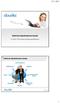 Sähköisen kilpailuttamisen hyödyt 15.11.2012 PTCS Julkisten hankintojen ajankohtaisfoorumi Sähköisen kilpailuttamisen hyödyt 1 Keskitettynä hallittavampi kokonaisuus Kaikki kilpailutukset, sopimukset ja
Sähköisen kilpailuttamisen hyödyt 15.11.2012 PTCS Julkisten hankintojen ajankohtaisfoorumi Sähköisen kilpailuttamisen hyödyt 1 Keskitettynä hallittavampi kokonaisuus Kaikki kilpailutukset, sopimukset ja
IT-järjestelmän kuntokartoitus. Sisällys. You Need IT We Do IT
 IT-järjestelmän kuntokartoitus Sisällys Kartoituksen tausta... 1 Kohdeympäristön yleiskuvaus... 1 Näin luet raporttia... 2 Plussat ja miinukset, yhteenveto... 3 Järjestelmäkohtaiset kuvaukset... 4 Valokuvat
IT-järjestelmän kuntokartoitus Sisällys Kartoituksen tausta... 1 Kohdeympäristön yleiskuvaus... 1 Näin luet raporttia... 2 Plussat ja miinukset, yhteenveto... 3 Järjestelmäkohtaiset kuvaukset... 4 Valokuvat
Kytkentäopas. Windows-ohjeet paikallisesti liitettyä tulostinta varten. Ennen Windows-tulostinohjelmiston asentamista
 Sivu 1/5 Kytkentäopas Windows-ohjeet paikallisesti liitettyä tulostinta varten Ennen Windows-tulostinohjelmiston asentamista Paikallinen tulostin on tulostin, joka on liitetty tietokoneeseen USB- tai rinnakkaiskaapelilla.
Sivu 1/5 Kytkentäopas Windows-ohjeet paikallisesti liitettyä tulostinta varten Ennen Windows-tulostinohjelmiston asentamista Paikallinen tulostin on tulostin, joka on liitetty tietokoneeseen USB- tai rinnakkaiskaapelilla.
Nokia autosarja CK-100 9210123/1
 Nokia autosarja CK-100 9210123/1 2008 Nokia. Kaikki oikeudet pidätetään. Nokia, Nokia Connecting People, Navi ja Nokia Original Accessories -logo ovat Nokia Oyj:n tavaramerkkejä tai rekisteröityjä tavaramerkkejä.
Nokia autosarja CK-100 9210123/1 2008 Nokia. Kaikki oikeudet pidätetään. Nokia, Nokia Connecting People, Navi ja Nokia Original Accessories -logo ovat Nokia Oyj:n tavaramerkkejä tai rekisteröityjä tavaramerkkejä.
Langattoman kotiverkon mahdollisuudet
 Langattoman kotiverkon mahdollisuudet Tietoisku 5.4.2016 mikko.kaariainen@opisto.hel.fi Lataa tietoiskun materiaali netistä, kirjoita osoite selaimen osoitelokeroon: opi.opisto.hel.fi/mikko Tietoverkot
Langattoman kotiverkon mahdollisuudet Tietoisku 5.4.2016 mikko.kaariainen@opisto.hel.fi Lataa tietoiskun materiaali netistä, kirjoita osoite selaimen osoitelokeroon: opi.opisto.hel.fi/mikko Tietoverkot
Ohjelmistopäivitysohje
 Johdanto Topfield-vastaanottimet toimitetaan testatulla, vakaasti toimivalla ja helppokäyttöisellä ohjelmistolla varustettuina. Päivitämme ohjelmistoja kuitenkin ajoittain lisäämällä ja parantamalla niiden
Johdanto Topfield-vastaanottimet toimitetaan testatulla, vakaasti toimivalla ja helppokäyttöisellä ohjelmistolla varustettuina. Päivitämme ohjelmistoja kuitenkin ajoittain lisäämällä ja parantamalla niiden
PÄIVITÄ TIETOKONEESI
 PÄIVITÄ TIETOKONEESI SAMPOLAN KIRJASTO TIETOTORI Sammonkatu 2 33540 Tampere 040 800 7816 tietotori.sampola@tampere.fi PÄIVITÄ TIETOKONEESI 2(16) Sisällys 1. Mihin päivityksiä tarvitaan?... 3 1.1. Windowsin
PÄIVITÄ TIETOKONEESI SAMPOLAN KIRJASTO TIETOTORI Sammonkatu 2 33540 Tampere 040 800 7816 tietotori.sampola@tampere.fi PÄIVITÄ TIETOKONEESI 2(16) Sisällys 1. Mihin päivityksiä tarvitaan?... 3 1.1. Windowsin
KIITOS RICA OPTIMOINTIOHJELMAN VALITSEMISESTA
 KIITOS RICA OPTIMOINTIOHJELMAN VALITSEMISESTA Asennusohjeiden sisältö 1. RICA optimointiohjelmoinnin periaate isoftloaderilla... 2 2. RICA isoftloader toimituspaketin sisältö... 3 3. isoftloader Sync-ohjelmiston
KIITOS RICA OPTIMOINTIOHJELMAN VALITSEMISESTA Asennusohjeiden sisältö 1. RICA optimointiohjelmoinnin periaate isoftloaderilla... 2 2. RICA isoftloader toimituspaketin sisältö... 3 3. isoftloader Sync-ohjelmiston
